
Dell Precision 7920 랙
소유자 매뉴얼
규정 모델: E38S
규정 유형: E38S001
November 2020
개정 A02
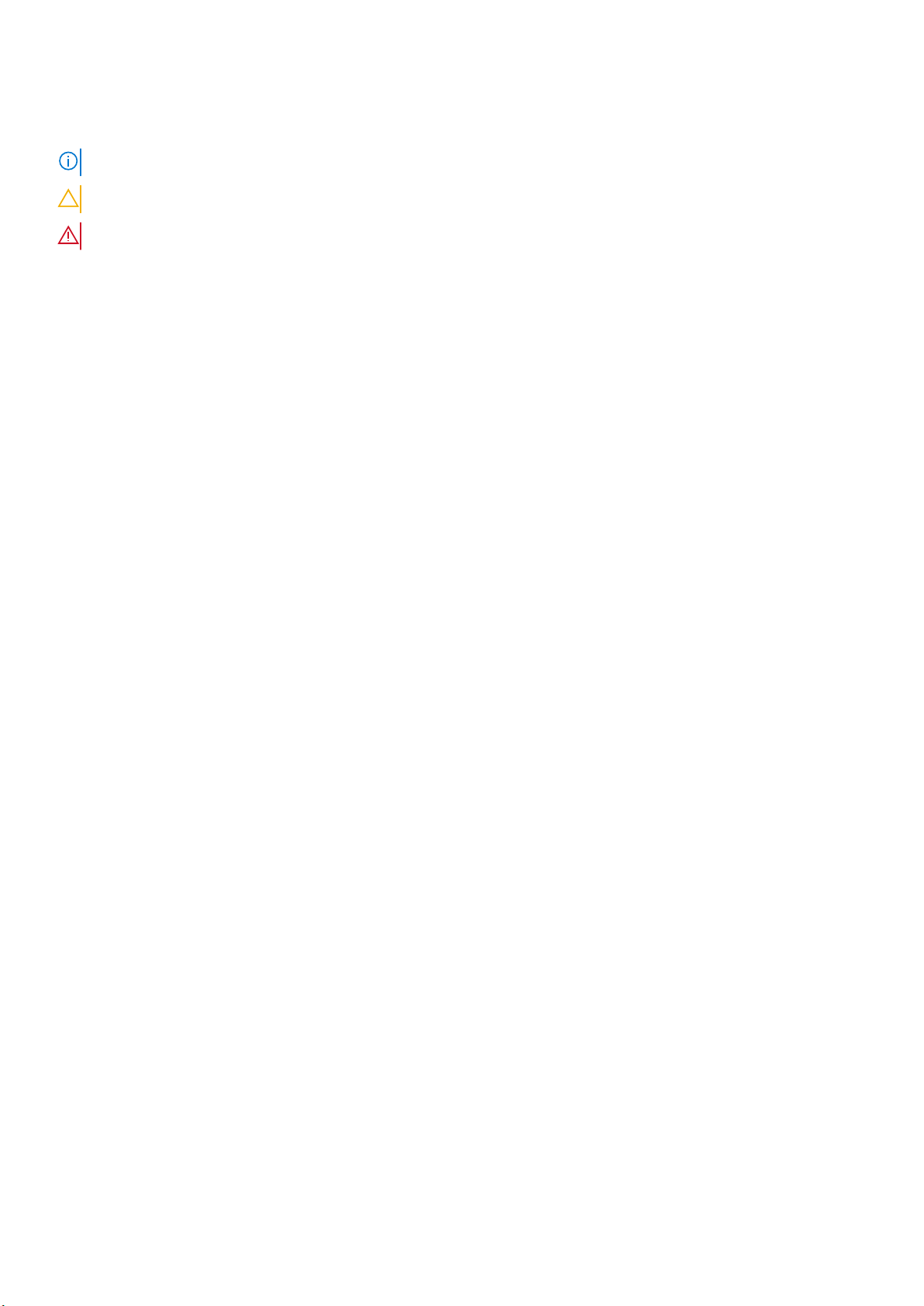
참고, 주의 및 경고
노트: 참고"는 제품을 보다 효율적으로 사용하는 데 도움이 되는 중요 정보를 제공합니다.
주의: 주의사항은 하드웨어의 손상 또는 데이터 유실 위험을 설명하며, 이러한 문제를 방지할 수 있는 방법을 알려줍니다.
경고: 경고는 재산 손실, 신체적 상해 또는 사망 위험이 있음을 알려줍니다.
© 2018 2020 Dell Inc. or its subsidiaries. All rights reserved. Dell, EMC 및 기타 상표는 Dell Inc. 또는 그 자회사의 상표입니다. 다른 상표는 해당 소유자의
상표일 수 있습니다.
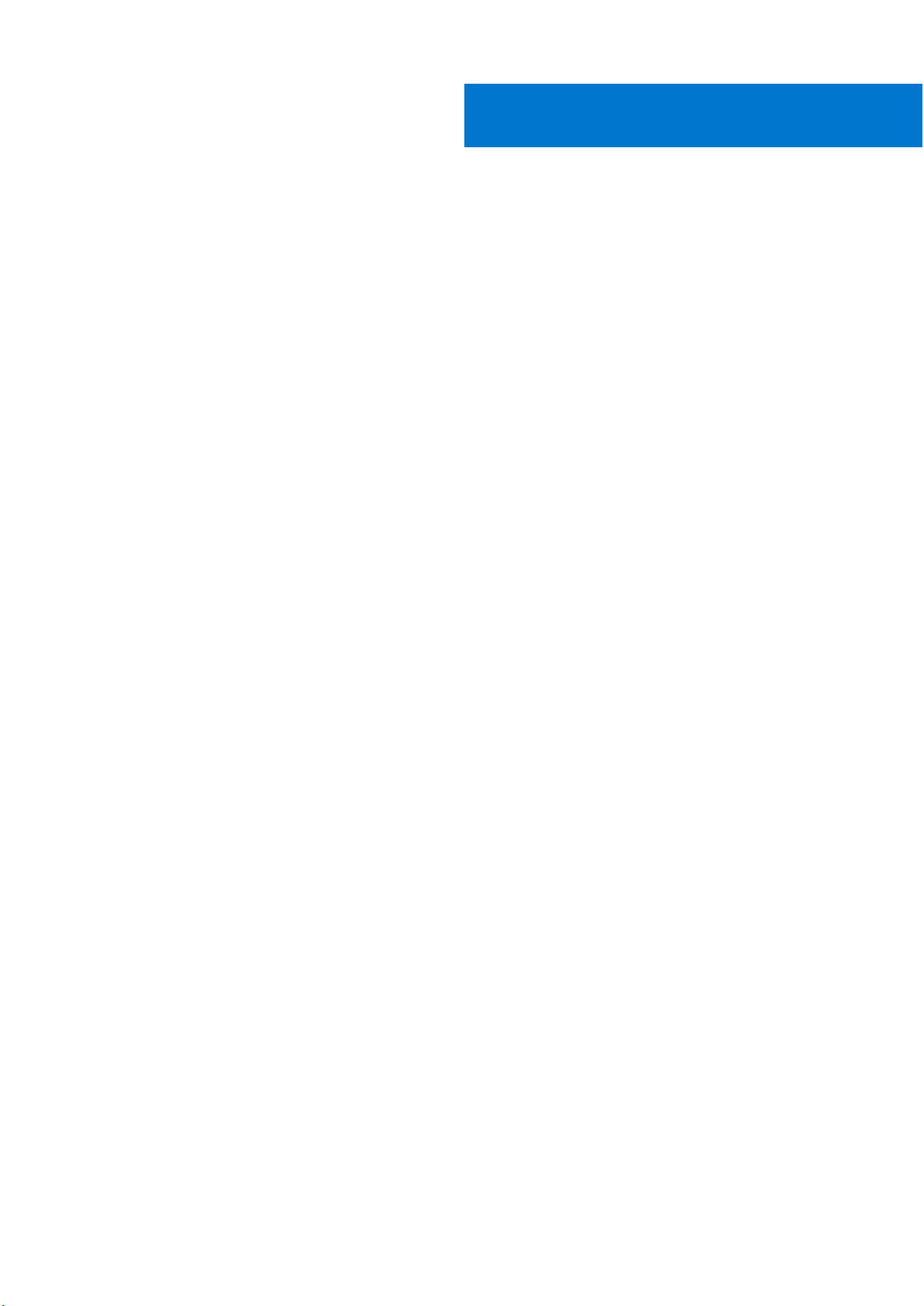
목차
장 1: 컴퓨터에서 작업하기................................................................................................................. 6
안전 지침................................................................................................................................................................................6
컴퓨터 내부 작업을 시작하기 전에...................................................................................................................................6
컴퓨터 내부 작업을 마친 후에........................................................................................................................................... 7
장 2: 섀시 보기................................................................................................................................ 8
전면 섀시 모습...................................................................................................................................................................... 8
후면 섀시 모습...................................................................................................................................................................... 9
시스템 내부........................................................................................................................................................................... 9
LCD 패널...............................................................................................................................................................................10
홈 화면 보기....................................................................................................................................................................11
설치 메뉴......................................................................................................................................................................... 11
보기 메뉴........................................................................................................................................................................ 12
장 3: 제품 개요............................................................................................................................... 13
시스템 정보 레이블............................................................................................................................................................ 13
장 4: 분해 및 재조립........................................................................................................................ 14
제품 위치 지정.....................................................................................................................................................................14
권장 도구.............................................................................................................................................................................. 15
알아 두어야 할 사항........................................................................................................................................................... 15
일반적인 오류 메시지.................................................................................................................................................. 15
시작-종료 시퀀스.......................................................................................................................................................... 17
진단 프로그램 및 표시등................................................................................................................................................... 17
섀시 LED............................................................................................................................................................................... 17
상태 LED 표시등............................................................................................................................................................17
하드 드라이브 표시등 코드.........................................................................................................................................18
NIC 표시등 코드............................................................................................................................................................20
전원 공급 장치 표시등 코드....................................................................................................................................... 20
iDRAC Direct LED 표시등 코드....................................................................................................................................21
iDRAC Quick Sync 2 표시등 코드...............................................................................................................................22
ePSA(Enhanced Preboot System Assessment)........................................................................................................23
점퍼 및 커넥터....................................................................................................................................................................25
시스템 보드 점퍼 및 커넥터....................................................................................................................................... 26
시스템 보드 점퍼 설정.................................................................................................................................................27
잊은 암호 비활성화......................................................................................................................................................28
분해 및 재조립....................................................................................................................................................................28
전면 베젤........................................................................................................................................................................28
시스템 덮개................................................................................................................................................................... 29
광학 드라이브............................................................................................................................................................... 30
공기 덮개........................................................................................................................................................................ 31
냉각 팬 조립품.............................................................................................................................................................. 32
냉각 팬............................................................................................................................................................................33
침입 스위치................................................................................................................................................................... 34
목차 3
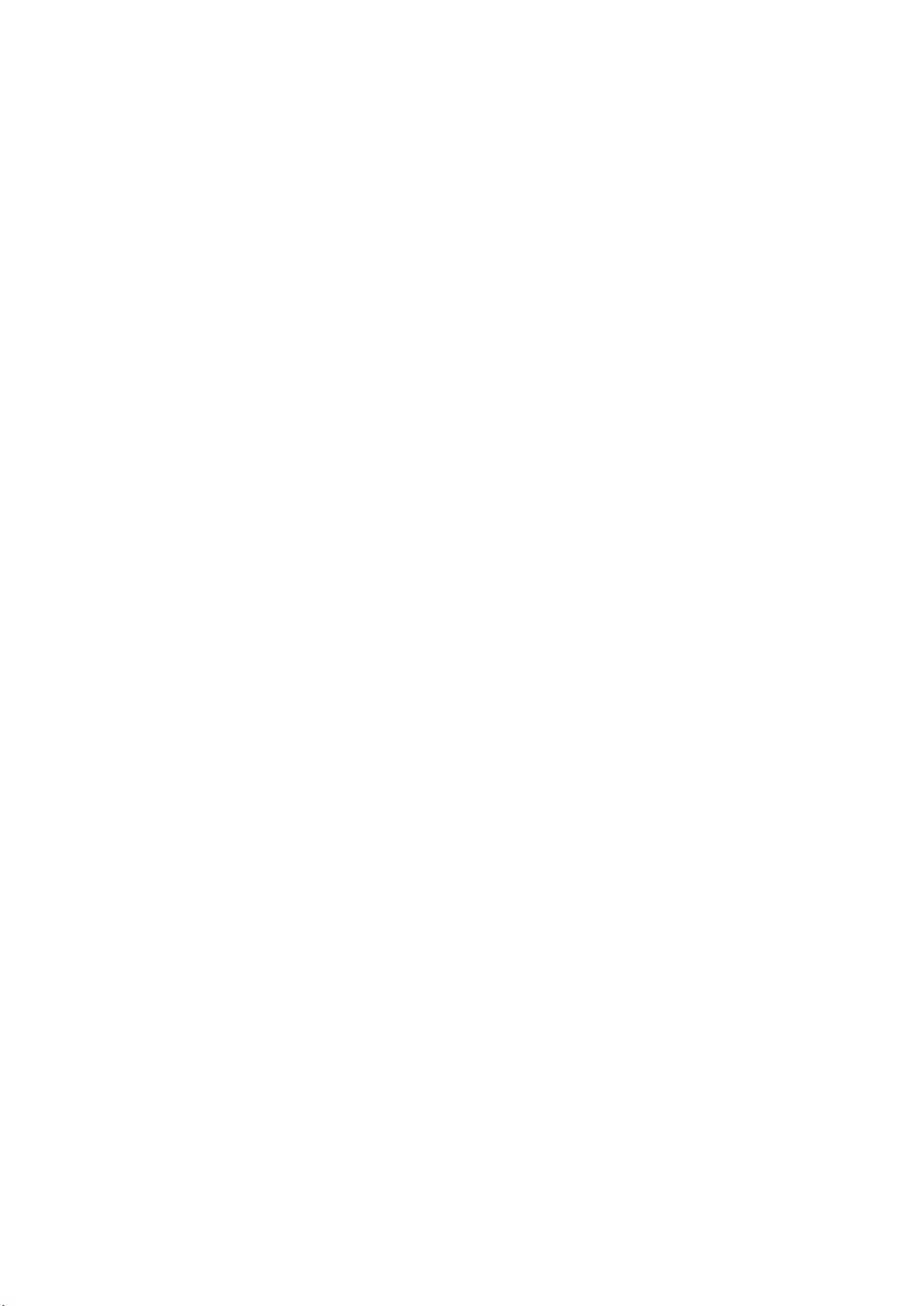
하드 드라이브............................................................................................................................................................... 35
메모리 모듈................................................................................................................................................................... 43
프로세서 및 방열판......................................................................................................................................................45
확장 카드........................................................................................................................................................................49
vFlash 카드 - 옵션........................................................................................................................................................ 56
네트워크 도터 카드......................................................................................................................................................57
하드 드라이브 후면판..................................................................................................................................................57
전면 USB 모듈...............................................................................................................................................................58
내부 USB 메모리 키(선택 사양)................................................................................................................................59
전원 공급 장치..............................................................................................................................................................60
시스템 보드.................................................................................................................................................................... 61
TPM(Trusted Platform Module)..................................................................................................................................63
제어판.............................................................................................................................................................................64
GPU 호스트 카드 설치...................................................................................................................................................... 66
대체 라이저 설치..........................................................................................................................................................66
Teradici Tera2220 호스트 카드 설치......................................................................................................................... 68
NVIDIA Quadro K4200 그래픽 카드 설치..................................................................................................................73
GPU에 Teradici 호스트 카드 케이블 연결................................................................................................................ 78
BIOS 업데이트.................................................................................................................................................................... 80
간편한 복원을 사용하여 서비스 태그를 복원................................................................................................................81
서비스 태그를 수동으로 업데이트.............................................................................................................................81
설치........................................................................................................................................................................................81
랙 레일.............................................................................................................................................................................81
Initialization.....................................................................................................................................................................90
기본 구성....................................................................................................................................................................... 90
QRL을 사용하여 시스템 정보에 액세스......................................................................................................................... 91
7920R용 QRL(Quick Resource Locator)................................................................................................................... 92
장 5: 기술 및 구성 요소................................................................................................................... 93
iDRAC9................................................................................................................................................................................. 93
iDRAC 9 - 새 기능......................................................................................................................................................... 93
Dell Lifecycle Controller......................................................................................................................................................94
프로세서.............................................................................................................................................................................. 95
지원되는 프로세서.......................................................................................................................................................95
칩셋.......................................................................................................................................................................................99
System memory................................................................................................................................................................. 100
일반 메모리 모듈 설치 지침......................................................................................................................................100
메모리............................................................................................................................................................................101
LCD 패널.............................................................................................................................................................................102
홈 화면 보기.................................................................................................................................................................103
설치 메뉴......................................................................................................................................................................103
보기 메뉴......................................................................................................................................................................104
확장 카드 및 확장 카드 라이저...................................................................................................................................... 104
확장 카드 설치 지침................................................................................................................................................... 104
보관 시................................................................................................................................................................................105
전원 공급 장치.................................................................................................................................................................. 106
핫 스페어 기능.............................................................................................................................................................106
TPM(Trusted Platform Module)......................................................................................................................................107
4 목차
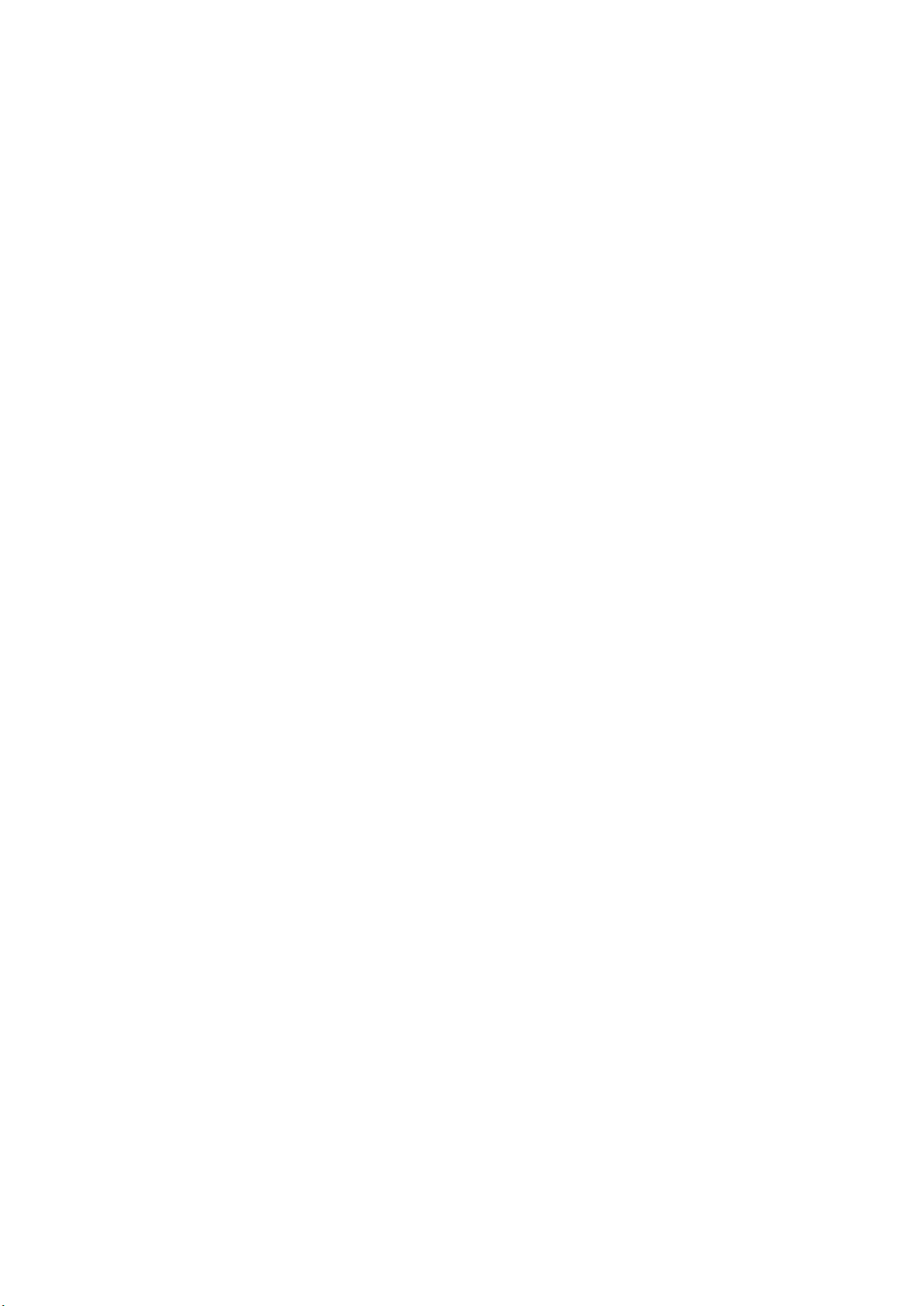
장 6: BIOS 및 UEFI....................................................................................................................... 108
사전 운영 체제 응용프로그램을 관리할 수 있는 옵션...............................................................................................108
시스템 설정........................................................................................................................................................................108
시스템 설정 보기........................................................................................................................................................ 108
시스템 설정 기본 메뉴...............................................................................................................................................109
시스템 BIOS 화면........................................................................................................................................................109
시스템 정보 화면 세부 정보......................................................................................................................................109
메모리 설정 화면 세부 정보...................................................................................................................................... 110
프로세서 설정 화면 세부 정보................................................................................................................................... 111
SATA 설정 화면 세부 정보.........................................................................................................................................112
부팅 설정 화면 세부 정보...........................................................................................................................................114
네트워크 설정 화면 세부 정보.................................................................................................................................. 115
내장형 장치 화면 세부 정보...................................................................................................................................... 116
직렬 통신 화면 세부 정보...........................................................................................................................................118
시스템 프로필 설정 화면 세부 정보.........................................................................................................................119
시스템 보안 설정 화면 세부 정보............................................................................................................................ 120
기타 설정 화면 세부 정보..........................................................................................................................................122
기술 사양............................................................................................................................................................................122
시스템 크기..................................................................................................................................................................123
섀시 무게...................................................................................................................................................................... 123
프로세서 사양..............................................................................................................................................................123
PSU 사양.......................................................................................................................................................................124
시스템 배터리 사양.................................................................................................................................................... 124
확장 버스 사양.............................................................................................................................................................124
메모리 사양..................................................................................................................................................................124
포트 및 커넥터 사양................................................................................................................................................... 125
비디오 사양..................................................................................................................................................................126
환경 사양...................................................................................................................................................................... 126
장 7: 시스템 문제 해결................................................................................................................... 128
시스템 진단........................................................................................................................................................................128
Dell 내장형 시스템 진단 프로그램........................................................................................................................... 128
장 8: 도움말 보기.......................................................................................................................... 130
Dell에 문의하기................................................................................................................................................................. 130
목차 5
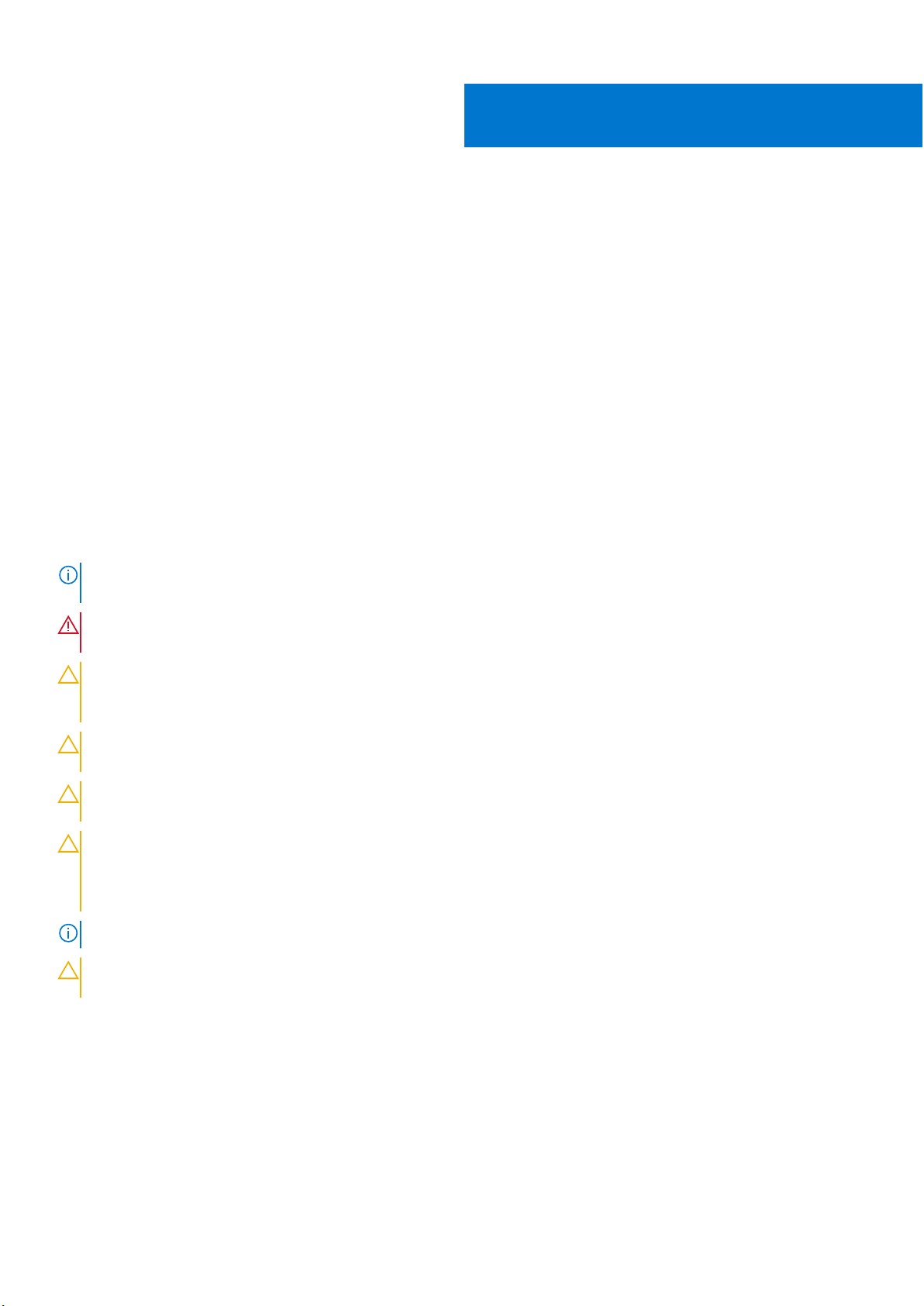
1
컴퓨터에서 작업하기
주제:
• 안전 지침
• 컴퓨터 내부 작업을 시작하기 전에
• 컴퓨터 내부 작업을 마친 후에
안전 지침
전제조건
컴퓨터의 손상을 방지하고 안전하게 작업하기 위해 다음 안전 지침을 따르십시오. 특별히 언급하지 않는 한 이 문서에 포함된 각 절차
에서는 다음과 같은 조건을 전제하고 있음을 유의하십시오.
● 컴퓨터와 함께 제공된 안전 정보를 읽었습니다.
● 분리 절차를 역순으로 수행하여 구성 요소를 교체하거나 설치(별도로 구입한 경우)할 수 있습니다.
이 작업 정보
노트: 컴퓨터 덮개 및 패널을 열기 전에 전원을 모두 분리합니다. 컴퓨터 내부에서 작업한 후에는 전원을 연결하기 전에 덮개, 패
널 및 나사를 전부 장착합니다.
경고: 컴퓨터 내부 작업을 시작하기 전에 컴퓨터와 함께 제공된 안전 정보를 읽어보십시오. 추가 안전 모범 사례 정보는 규정 준
수 홈페이지를 참조하십시오.
주의: 대부분의 수리는 인증받은 서비스 기술 지원 담당자가 수행해야 합니다. 사용자는 제품 설명서에서 허가한 경우나 온라인
또는 전화서비스/지원팀에서 지시한 경우에만 문제 해결 절차 및 단순 수리 작업을 수행할 수 있습니다. Dell사에서 공인하지 않
은 서비스로 인한 손상에 대해서는 보상하지 않습니다. 제품과 함께 제공된 안전 지침을 읽고 따르십시오.
주의: 정전기 방전을 방지하려면 손목 접지대를 사용하거나 주기적으로 컴퓨터 뒷면의 커넥터와 도색되지 않은 금속 표면을 동
시에 만져서 접지하십시오.
주의: 구성 요소와 카드를 조심스럽게 다루십시오. 카드의 구성 요소나 단자를 만지지 마십시오. 카드를 잡을 때는 모서리나 금
속 설치 브래킷를 잡으십시오. 프로세서와 같은 구성 요소를 잡을 때는 핀을 만지지 말고 모서리를 잡으십시오.
주의: 케이블을 연결 해제할 때는 케이블을 직접 잡아 당기지 말고 커넥터나 당김 탭을 잡아 당깁니다. 일부 케이블에는 잠금 탭
이 있는 커넥터가 달려 있으므로 이와 같은 종류의 케이블을 연결 해제하는 경우에는 잠금 탭을 누르고 연결 해제합니다. 커넥터
를 잡아 당길 때 커넥터 핀이 구부러지지 않도록 수평으로 잡아 당깁니다. 케이블을 연결하기 전에 두 커넥터가 방향이 올바르게
정렬되었는지도 확인합니다.
노트: 컴퓨터와 특정 구성 요소의 색상은 이 설명서와 다를 수도 있습니다.
주의: 시스템이 실행되는 동안에 측면 커버를 제거하면 시스템이 종료됩니다. 측면 커버가 제거되어 있으면 전원이 켜지지 않습
니다.
컴퓨터 내부 작업을 시작하기 전에
이 작업 정보
컴퓨터의 손상을 방지하기 위해, 컴퓨터 내부 작업을 시작하기 전에 다음 단계를 수행하십시오.
단계
1. 안전 지침을 반드시 따르십시오.
6 컴퓨터에서 작업하기
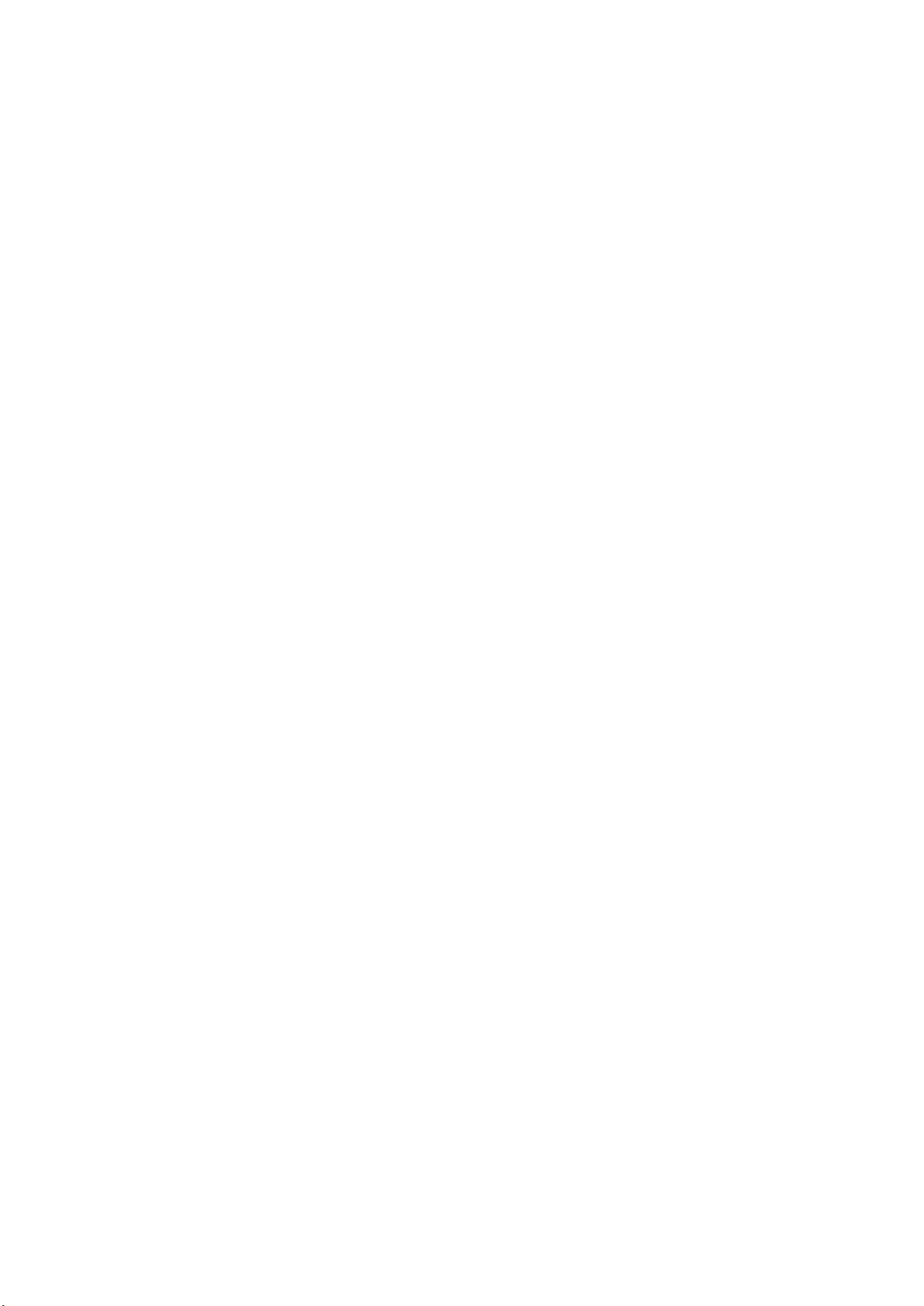
2. 연결된 주변장치와 시스템을 끄십시오.
3. 전원 콘센트에서 시스템을 분리하고 주변 장치도 분리합니다.
4. 해당하는 경우, 랙에서 시스템을 분리합니다.
5. 시스템 덮개를 분리합니다.
컴퓨터 내부 작업을 마친 후에
이 작업 정보
재장착 절차를 완료한 후 컴퓨터 전원을 켜기 전에 외부 장치, 카드, 케이블 등을 연결했는지 확인합니다.
단계
1. 덮개를 씌웁니다.
2. 해당하는 경우, 랙에 시스템을 장착합니다.
3. 주변 장치를 다시 장착하고 시스템을 전원 콘센트에 연결합니다.
4. 연결된 주변장치와 시스템을 켜십시오.
컴퓨터에서 작업하기 7

주제:
• 전면 섀시 모습
• 후면 섀시 모습
• 시스템 내부
• LCD 패널
전면 섀시 모습
2
섀시 보기
1. 시스템 상태 표시등 2. 시스템 상태 및 시스템 ID
3. iDRAC Quick Sync 2 무선 표시등 4. 하드 드라이브(8개)
5. USB 3.0 커넥터 6. 광학 드라이브(선택 사항)
7. USB 2.0 커넥터 8. 전원 버튼/전원 표시등
9. VGA 커넥터 10. USB 관리 포트/iDRAC Direct
11. USB 2.0 커넥터
8 섀시 보기
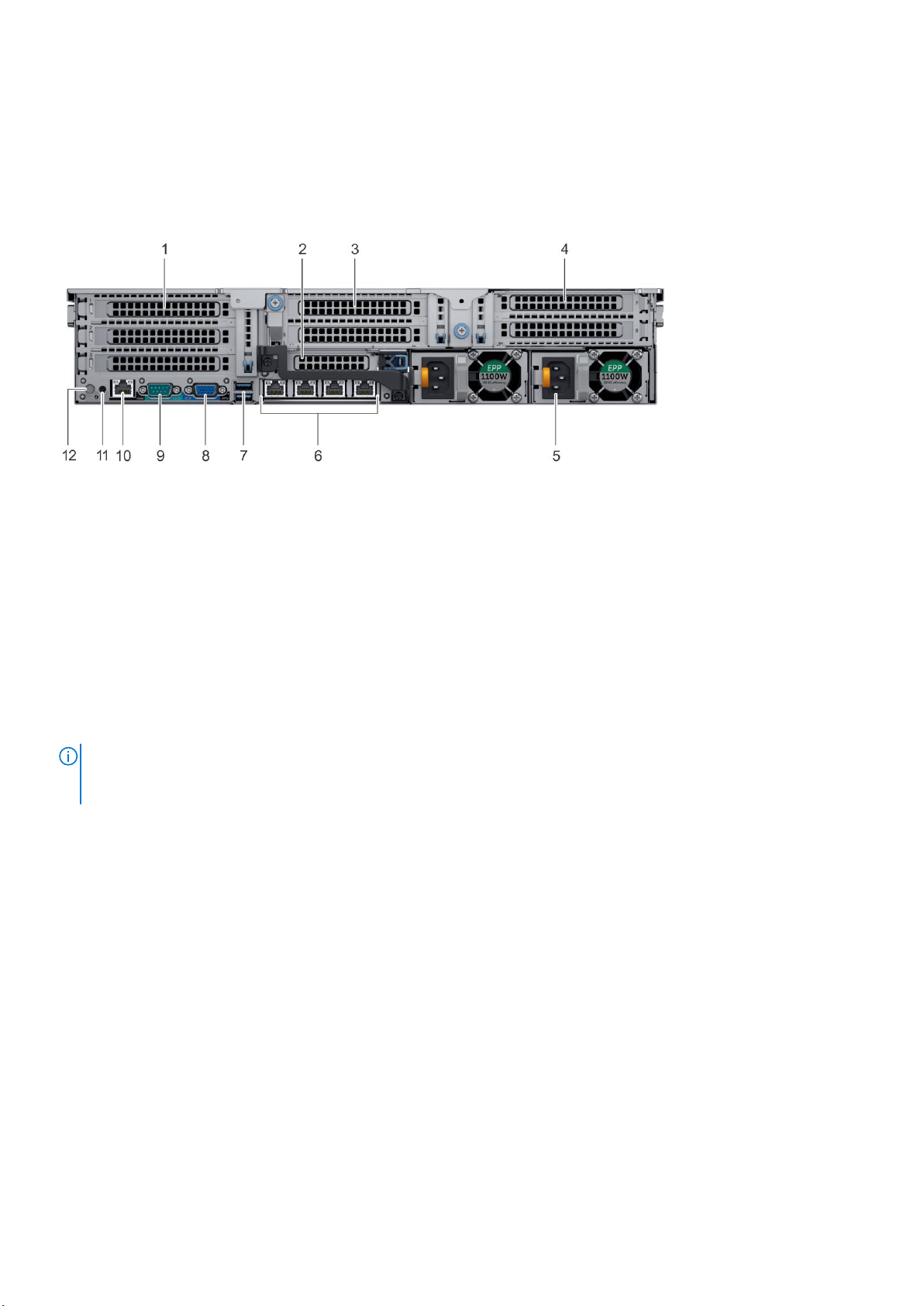
후면 섀시 모습
1. PCIe 확장 카드 슬롯 2. PCIe 확장 카드 슬롯
3. PCIe 확장 카드 슬롯 4. PCIe 확장 카드 슬롯
5. 전원 공급 장치(2개) 6. 네트워크 커넥터(x4)
7. USB 3.0 커넥터(x2) 8. VGA 커넥터
9. 시리얼 커넥터 10. iDRAC9 엔터프라이즈 네트워크 커넥터
11. 시스템 ID 커넥터 12. 시스템
시스템 내부
노트: 대부분의 수리는 인증받은 서비스 기술자만 수행할 수 있습니다. 사용자는 제품 설명서에서 허가한 경우나 온라인 또는 전
화서비스/지원팀에서 지시한 경우에만 문제 해결 절차 및 단순 수리 작업을 수행할 수 있습니다. Dell사에서 공인하지 않은 서비
스로 인한 손상에 대해서는 보상하지 않습니다. 제품과 함께 제공된 안전 지침을 읽고 따르십시오.
섀시 보기 9

그림 1 . 내부 섀시 모습
1. 하드 드라이브 후면판
2. 냉각 팬 조립품 내의 냉각 팬(6개)
3. DIMM 소켓
4. CPU DIMM 보호물
5. CPU 2
6. 확장 카드 라이저 3A
7. 확장 카드 라이저 2A
8. vFlash 커넥터
9. 시스템 보드
10. 확장 카드 라이저 1C
11. CPU 1
LCD 패널
LCD 패널은 시스템 정보와 상태 및 오류 메시지를 제공하여 시스템이 올바르게 작동하는지 또는 시스템에 주의가 필요한지를 나타
냅니다. LCD 패널은 시스템의 iDRAC IP 주소를 구성하거나 보는 데도 사용할 수 있습니다. 시스템 구성 요소를 모니터링하는 시스템
펌웨어 및 에이전트에서 생성된 이벤트 및 오류 메시지 확인 방법에 대한 자세한 정보는 qrl.dell.com에서 Error Code Lookup 페이지를
참조하십시오.
LCD 패널은 전면 베젤(옵션)에서만 사용할 수 있습니다. 전면 베젤(옵션)은 핫 플러깅을 지원합니다.
LCD 패널의 상태 및 조건은 여기에 설명되어 있습니다.
● 정상 작동 상태에서는 LCD의 백라이트가 흰색으로 켜집니다.
10 섀시 보기

● 시스템에 주의를 요하는 경우 LCD 백라이트가 주황색으로 켜지고 오류 코드가 표시된 후 설명 텍스트가 표시됩니다.
노트: 전원에 연결된 시스템에서 오류가 감지되면 시스템 전원을 켰는지 여부에 관계없이 LCD가 호박색으로 켜집니다.
● 시스템이 꺼지고 오류가 없으면 LCD는 5분간의 비활성 후에 대기 모드로 전환됩니다. LCD의 아무 버튼이나 누르면 LCD가 켜집
니다.
● LCD 패널이 응답하지 않는 경우 베젤을 제거하고 다시 설치합니다.
문제가 지속되는 경우 도움말 얻기 섹션을 참조하십시오.
● iDRAC 유틸리티, LCD 패널 또는 기타 도구로 LCD 메시지를 해제한 경우에는 LCD 백라이트가 꺼진 상태로 유지됩니다.
그림 2 . LCD 패널 구조
표 1. LCD 패널 구조
항목 버튼 또는 디스플레이설명
1 왼쪽 뒤쪽으로 커서를 한 단계 이동합니다.
2 선택 커서에 의해 강조 표시된 메뉴 항목을 선택합니다.
3 오른쪽 앞쪽으로 커서를 한 단계 이동합니다.
메시지를 스크롤하는 동안 다음을 수행할 수 있습니다.
● 오른쪽 버튼을 길게 누르면 스크롤 속도가 증가합니다.
● 중지하려면 단추를 해제합니다.
노트: 버튼에서 손을 떼면 디스플레이 스크롤이 중지됩니다. 45초간 비활성 시 디스플레이 스크롤이
시작됩니다.
4 LCD 디스플레이 시스템 정보와 상태, 오류 메시지 또는 iDRAC IP 주소를 표시합니다.
홈 화면 보기
홈 화면에는 시스템에 대해 사용자가 구성할 수 있는 정보가 표시됩니다. 이 화면은 상태 메시지 또는 오류가 없는 상태로 시스템이
정상적으로 작동하는 동안 표시됩니다. 시스템이 꺼지고 오류가 없으면 LCD는 5분간의 비활성 후에 대기 모드로 전환됩니다. LCD의
아무 버튼이나 누르면 LCD가 켜집니다.
단계
1. Home(홈) 화면을 보려면 세 개의 탐색 단추(선택, 왼쪽 또는 오른쪽) 중 하나를 누릅니다.
2. 다른 메뉴에서 Home(홈) 화면으로 이동하려면 다음 단계를 수행하십시오.
a. 위쪽 화살표
b. 위쪽 화살표 를 사용하여 Home 아이콘 으로 이동합니다.
c. Home 아이콘을 선택합니다.
d. Home(홈) 화면에서 Select(선택) 단추를 누르면 기본 메뉴가 시작됩니다.
가 표시될 때까지 탐색 버튼을 길게 누릅니다.
설치 메뉴
노트: 설치 메뉴에서 옵션을 선택하면 다음 작업으로 진행하기 전에 해당 옵션을 확인해야 합니다.
섀시 보기 11
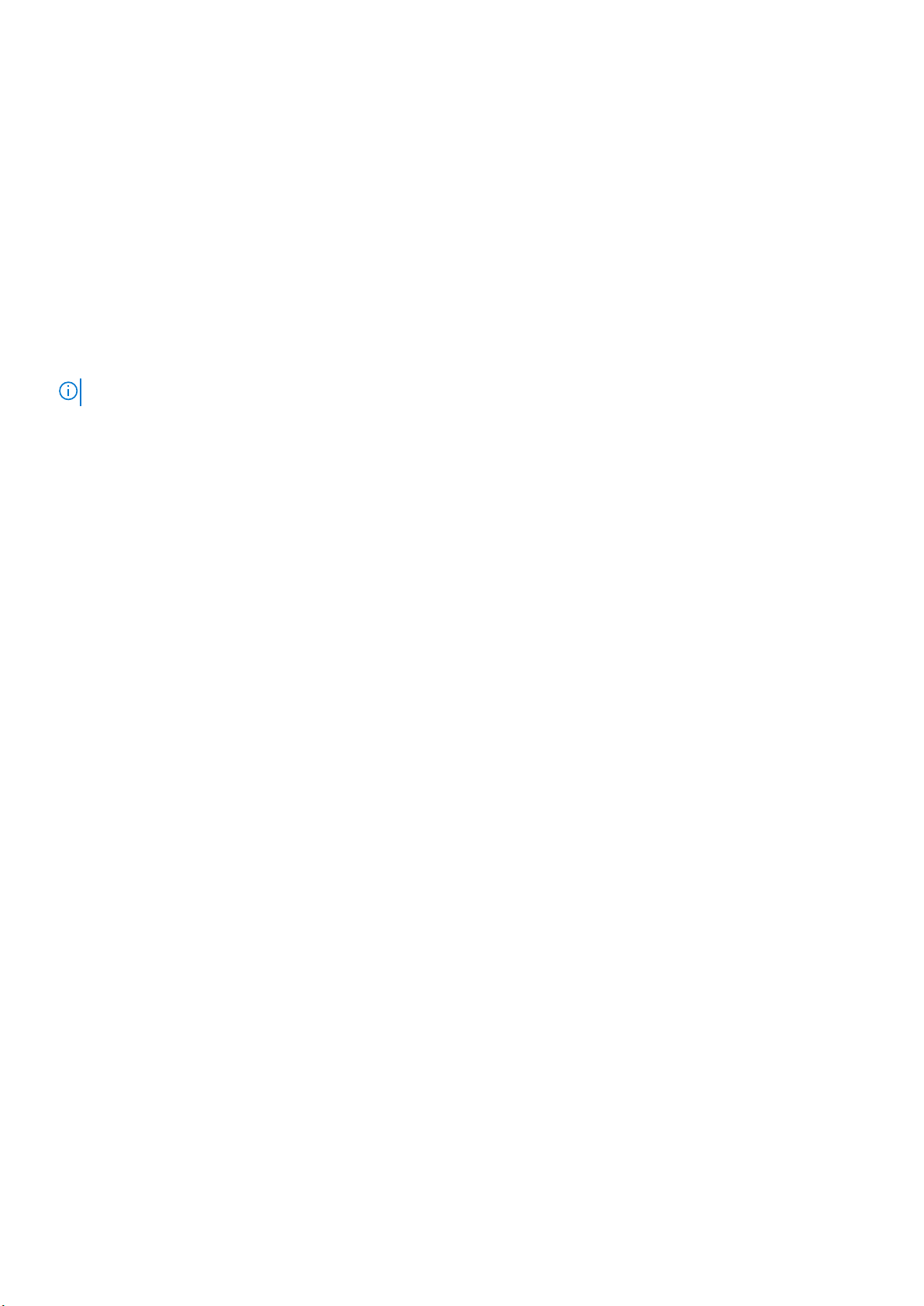
옵션 설명
iDRAC DHCP 또는 정적 IP를 선택하여 네트워크 모드를 구성합니다. 정적 IP를 선택하는 경우 사용 가능한 필드는
IP, 서브넷(Sub) 및 게이트웨이(Gtw)입니다. DNS 설정을 선택하여 DNS를 활성화하고 도메인 주소를 봅니
다. 두 개의 별도 DNS 항목을 사용할 수 있습니다.
Set error(오류 설정)SEL을 선택하여 SEL에 있는 IPMI 설명과 일치하는 형식으로 LCD 오류 메시지를 봅니다. 이를 통해 LCD 메시
지를 SEL 항목과 일치시킬 수 있습니다.
단순을 선택하면 사용자가 알기 쉽게 간소화된 설명으로 LCD 오류 메시지가 표시됩니다.
홈 설정 홈 화면에 표시할 기본 정보를 선택합니다. 홈 화면에서 기본값으로 설정할 수 있는 옵션 및 옵션 항목을 보려
면 메뉴 보기 섹션을 참조하십시오.
보기 메뉴
노트: View(보기) 메뉴에서 옵션을 선택하는 경우 다음 작업으로 진행하기 전에 옵션을 확인해야 합니다.
옵션 설명
iDRAC IP idrac9를 위한 IPv4 또는 IPV6 주소를 표시합니다. 주소에는 DNS (/dev/기본 및 보조), 게이트웨이, IP, 서브넷
(ipv6에는 서브넷이 포함되지 않).
MAC iDRAC, iSCSI 또는 네트워크 장치에 대한 MAC 주소를 표시합니다.
이름 시스템의 호스트, 모델 또는 사용자 문자열의 이름을 표시합니다.
번호 시스템의 자산 태그 또는 서비스 태그를 표시합니다.
전원 시스템의 전력 출력을 BTU/시간 또는 와트 단위로 표시합니다. 디스플레이 형식 setup( 설치) 메뉴의 Set
home(홈 설정) 하위 메뉴에서 구성할 수 있습니다.
온도 시스템의 온도를 섭씨 또는 화씨 단위로 표시합니다. 디스플레이 형식 setup( 설치) 메뉴의 Set home(홈 설
정) 하위 메뉴에서 구성할 수 있습니다.
12 섀시 보기
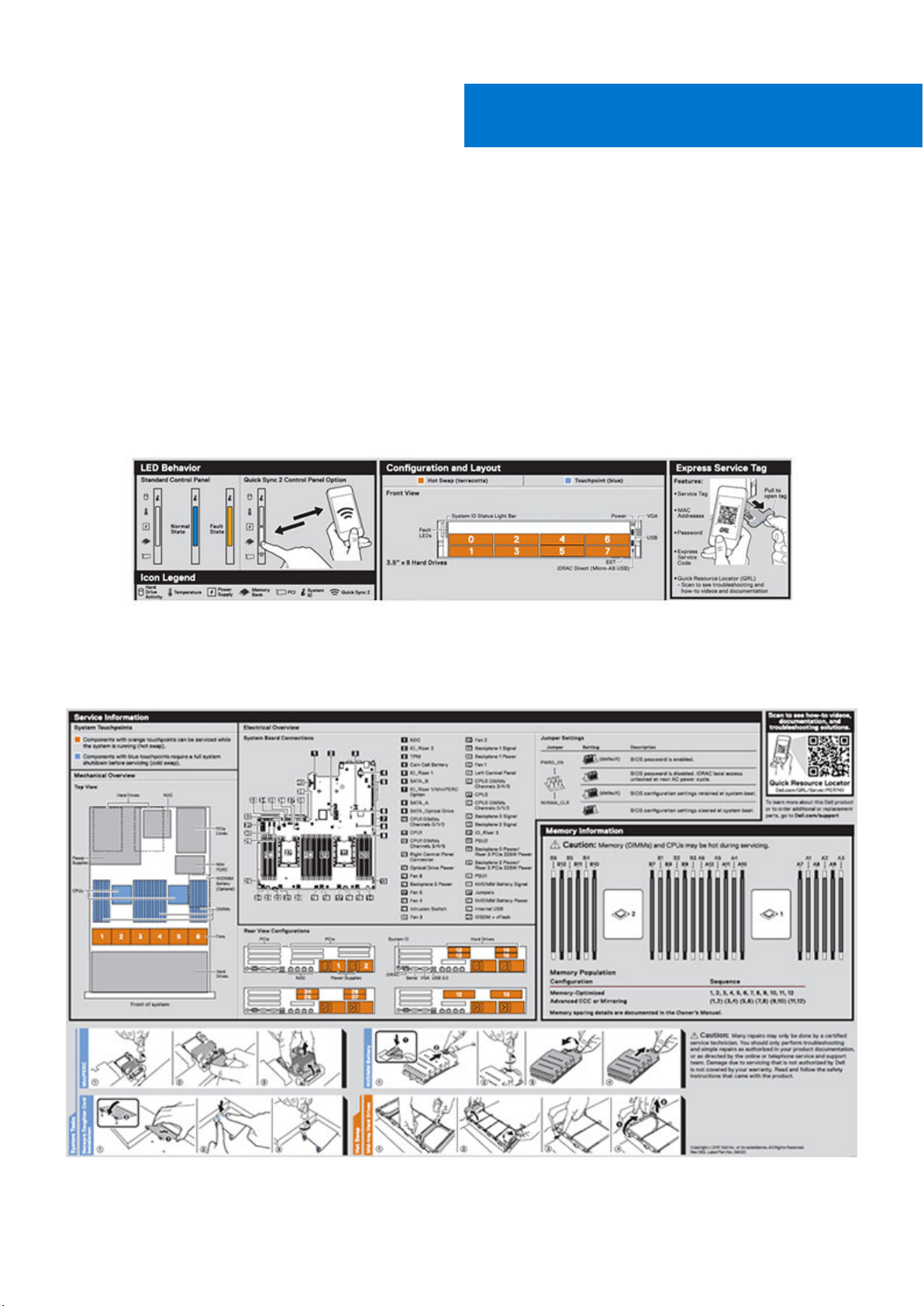
다음 페이지는 Dell Precision 7920 랙 제품 개요에 대한 정보가 나와 있습니다.
주제:
• 시스템 정보 레이블
시스템 정보 레이블
Precision 7920 랙 - 전면 시스템 정보 레이블
3
제품 개요
그림 3 . LED 동작, 익스프레스 서비스 태그, 구성 및 레이아웃
Precision 7920 랙 - 서비스 정보
그림 4 . 시스템 접점, 전기 개요, 점퍼 설정 및 메모리 정보
제품 개요 13
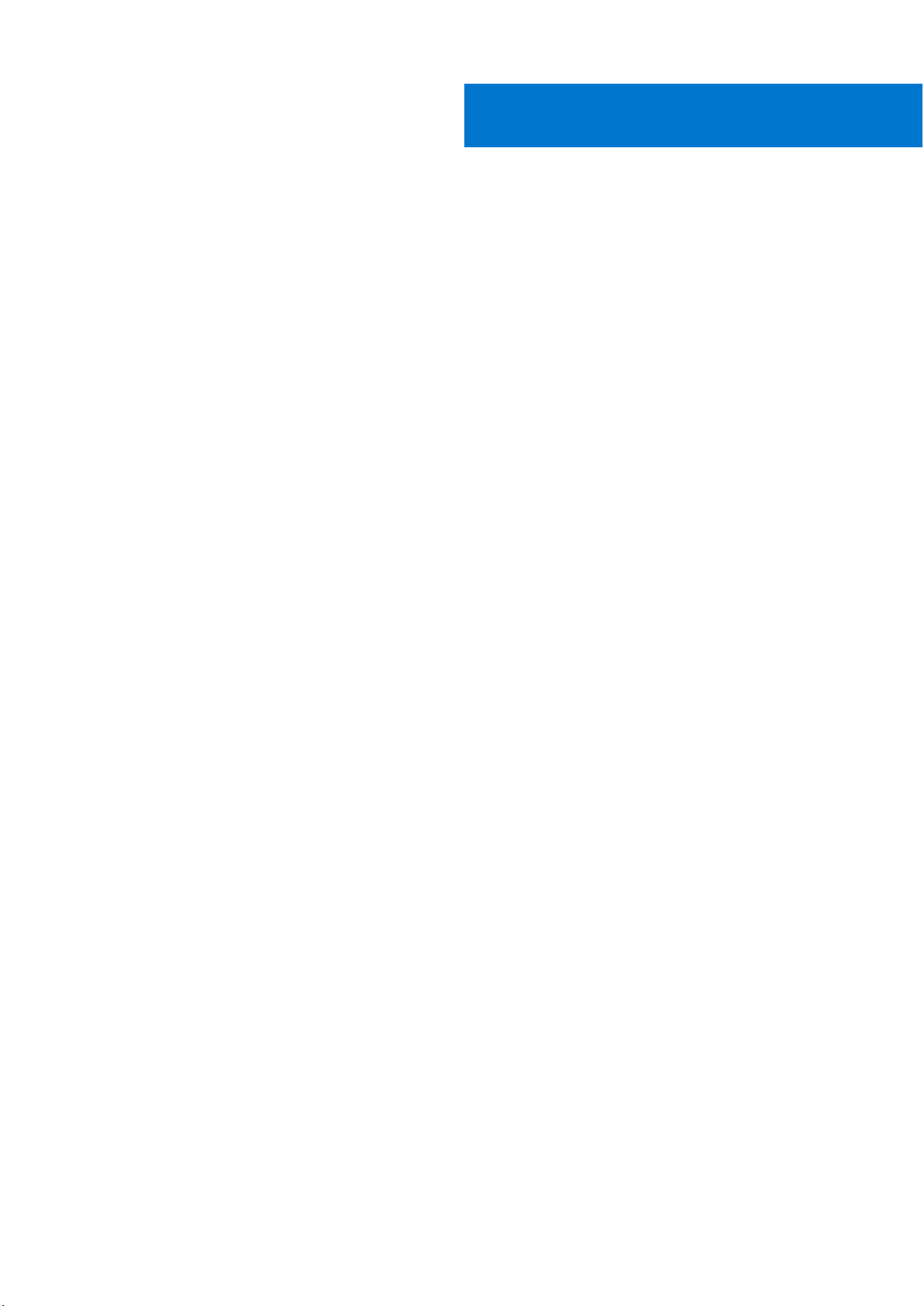
주제:
• 제품 위치 지정
• 권장 도구
• 알아 두어야 할 사항
• 진단 프로그램 및 표시등
• 섀시 LED
• 점퍼 및 커넥터
• 분해 및 재조립
• GPU 호스트 카드 설치
• BIOS 업데이트
• 간편한 복원을 사용하여 서비스 태그를 복원
• 설치
• QRL을 사용하여 시스템 정보에 액세스
제품 위치 지정
4
분해 및 재조립
Precision 7920 랙은 고도로 확장 가능한 메모리(최대 1536GB), 방대한 스토리지 용량, 일치시킬 뛰어난 I/O 기능을 포함하는 일반 용
도 플랫폼입니다. Precision 7920 랙은 놀라운 스토리지 용량 옵션을 추가하여 I/O 성능에 영향을 주지 않고 더 큰 스토리지가 필요한
데이터 집중 응용프로그램에 매우 적합합니다.
● 성능
○ 2개의 Intel Xeon Skylake 프로세서 확장 가능 제품군 프로세서
○ 최대 총 1.5TB 메모리를 지원하는 24개 DIMM 슬롯
○ 최대 총 8개의 하드 드라이브를 지원합니다.
● 가용성
○ 중복 전원 공급 장치(PSU)
○ 핫플러그 및 핫 스왑 가능 PSU, 하드 디스크 드라이브 및 팬
○ PERC9/PERC10/칩셋 SATA.
○ 내부 vFlash 카드
○ iDRAC9 Express 또는 Enterprise with Dell Lifecycle Controller
○ iDRAC Quick Sync II(옵션)
● 확장 가능성, I/O 스토리지
○ 단 8개의 3.5인치 SAS, SATA(전면) 하드 드라이브
○ 2개의 PCIe Zoom4 카드를 포함하는 최대 8개의 NVMe Express Flash PCIe SSD(옵션).
○ 시스템 네트워크 아키텍처(SNA): 4개의 1GbE 또는 2개의 10GbE + 2개의 1GbE
○ 보다 높은 성능을 위한 RAID 옵션 선택 가능
14 분해 및 재조립
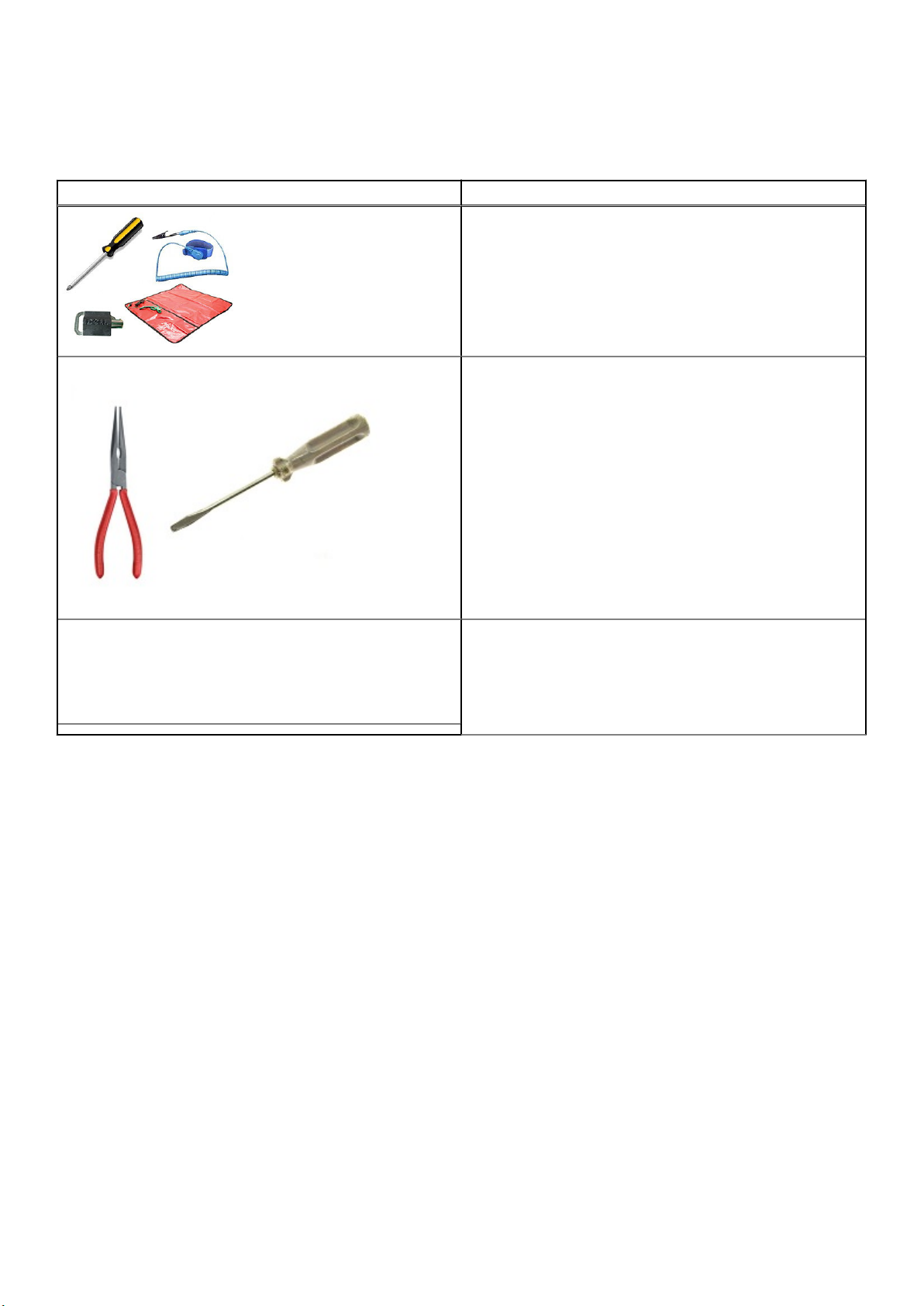
권장 도구
표 2. 권장 도구 및 선택적 도구
권장 도구 선택적 도구
● 시스템 키 잠금 장치의 키
● #1 및 #2 십자 드라이버
● T30 및 T8 Torx 드라이버
● 접지부에 연결되는 손목 접지대
● ESD 매트
알아
시스템 수리를 시작하기 전에 다음 정보를 읽어야 합니다.
● 위험 수준 설명선
● 공통 오류 코드
● BIOS/ 펌웨어/ 소프트웨어의 버전 제어
● 시작/종료 시퀀스
두어야 할 사항
● 니들 노즈 필러를 사용하면 도달하기 어려운 위치에서 케이
블 및 커넥터를 분리할 수 있습니다.
● 소형 납작머리 드라이버를 사용하면 보드에서 작은 케이블을
분리할 수 있습니다.
일반적인 오류 메시지
이벤트 메시지 참조에는 시스템 구성 요소를 모니터링하는 펌웨어와 기타 에이전트에 의해 생성되는 오류 및 이벤트 정보가 포함되
어 있습니다. 이러한 이벤트는 기록되거나 시스템 관리 콘솔 중 하나에서 사용자에게 표시되거나 기록과 표시 둘 다 수행될 수 있습니
다.
각 이벤트는 다음과 같은 필드로 구성됩니다.
분해 및 재조립 15
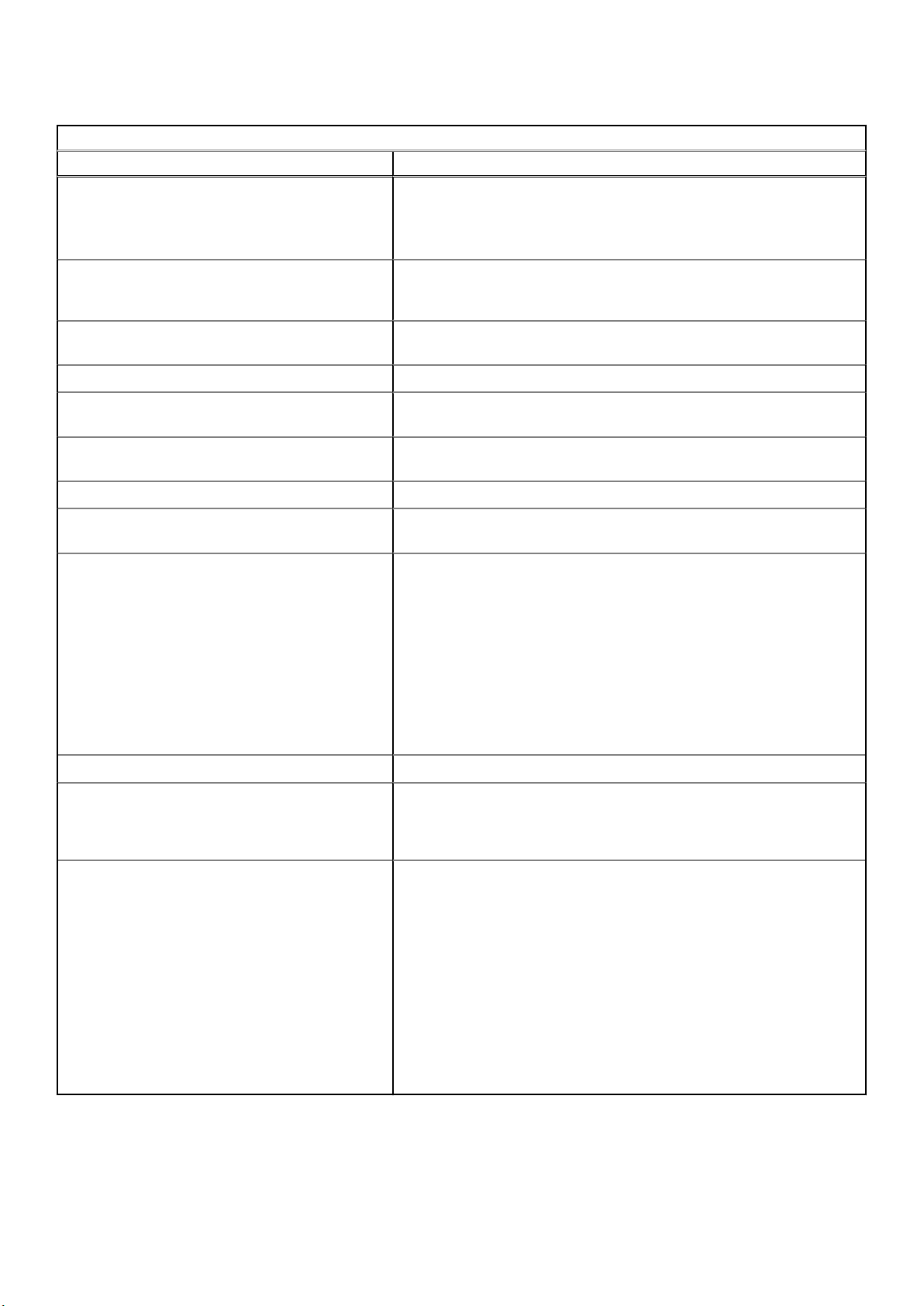
표 3. 일반적인 오류 메시지
이벤트 메시지 필드
항목 설명
메시지 ID 이벤트에 고유한 영숫자 식별자입니다. 이 식별자 길이는 최대 8자이며 2개
의 부분으로 구성됩니다.
● 메시지 ID 접두사 - 최대 4개의 알파벳 문자.
● 메시지 ID 시퀀스 - 최대 4개의 숫자.
메시지 이벤트의 결과로 사용자에게 표시되거나 기록되는 메시지 텍스트입니다. 메
시지 안에 변수 콘텐츠가 있는 경우
니다. 이러한 치환 변수는 이벤트의 Arguments 필드에 설명되어 있습니다.
인수 이벤트 메시지 텍스트에 표시되는 모든 치환 변수의 값을 설명합니다. 메시
지에 변수 콘텐츠가 없는 경우 이 필드는 이벤트 설명에서 생략됩니다.
자세한 설명 이벤트를 설명하는 추가 정보.
권장되는 대응 조치 설명된 이벤트를 해결하기 위해 권장되는 조치입니다. 대응 조치는 구체적
인 플랫폼에 따라 다를 수 있습니다.
범주 다양한 도메인 또는 에이전트에서 메시지 하위 집합을 선택하는 데 사용되
는 Dell Lifecycle Controller 로그 필터.
하위 범주 이벤트를 더욱 세분하기 위한 추가 필터.
Trap/EventID 운영 체제 로그에 메시지가 기록될 때 SNMP 경고 트랩의 트랩 ID 및 이벤트
ID로 사용되는 식별 번호.
기울임 꼴
텍스트로 변수 치환이 반영됩
심각도 플랫폼 또는 시스템에 미치는 영향에 따른 이벤트의 분류입니다. 심각도는
다음과 같을 수 있습니다.
● 심각도 1 위험 - 생산 시스템이나 구성 요소에 심각한 영향을 미칠 수 있
거나 시스템이 정지 또는 작동하지 않는 치명적인 생산 문제를 가리킵니
다.
● 심각도 2 경고 - 시스템 또는 구성 요소에 지장이 있지만 생산을 유지하
고 비즈니스 수준의 작업을 수행할 수 있는 정도의 상당한 영향을 미치
는 문제를 가리킵니다.
● 심각도 3 정보 - 기능의 부분적이거나 비치명적인 손실이 수반되는 낮은
정도에서 중간 정도의 영향을 미치는 문제를 가리킵니다. 작업에는 손상
이 있지만 계속 수행이 가능합니다.
LCD 메시지 시스템의 LCD에 표시되는 이벤트 메시지 텍스트.
Initial Default 이벤트 메시지는 기록, SNMP 또는 이메일 경고와 같은 이벤트 조치로 표시
됩니다. 일반적으로 이벤트 조치는 Dell iDRAC 이벤트 작업 필터링 기능을 사
용하여 구성할 수 있습니다. 이 항목은 초기 기본값과 메시지에 대해 수행할
수 있는 이벤트 작업을 설명합니다.
Event Action Filter 이 메시지에 대한 이벤트 작업에 추가적으로 구성하여 사용할 수 있는 작업
을 설명합니다. 이 정보는 표에 나와 있으며 각 항목은 적용 가능성을 나타내
는 TRUE 또는 FALSE 값을 갖습니다.
● Filter Visibility - iDRAC 이벤트 필터링에 표시되는 이벤트.
● IPMI Alert - IMPI 경고를 생성할 수 있는 이벤트.
● SNMP Alert - SNMP 트랩을 생성할 수 있는 이벤트.
● Email Alert - 전자 메일 경고를 생성할 수 있는 이벤트.
● LC Log - Dell Lifecycle Controller 로그 항목을 생성할 수 있는 이벤트.
● LCD - 시스템의 LCD에 이벤트가 표시됩니다.
● Power Off - 시스템 전원을 끌 수 있는 이벤트.
● Power Cycle - 시스템이 전원 주기를 수행하도록 할 수 있는 이벤트.
● Reset - 시스템이 재설정을 수행하도록 할 수 있는 이벤트.
오류 및 이벤트 메시지 목록에 관한 자세한 정보는 Dell 이벤트 메시지 참조 가이드를 참조하십시오.
16 분해 및 재조립
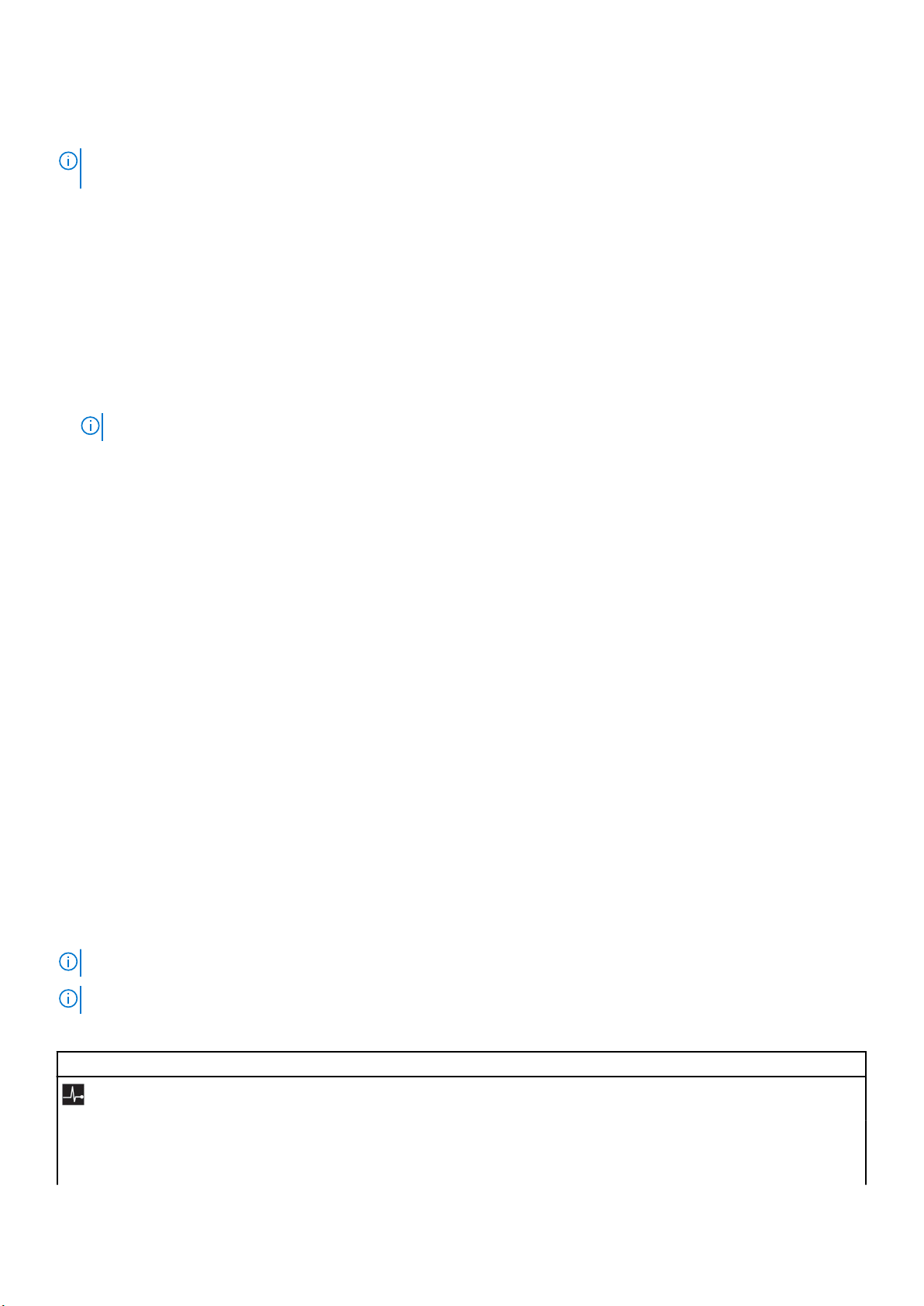
시작-종료 시퀀스
노트: Precision 7920 랙 BIOS는 레거시 호환 계층이 있는 순수한 UEFI입니다. 이 계층을 호환성 지원 모듈(Compatibility Support
Module)이라고 합니다.
새로운 POST 디스플레이
다음은 POST 디스플레이 개선 사항입니다.
● Precision 7920 랙에서 부팅 프로세스의 모양이 달라졌습니다.
● 전원을 켜자마자 Dell 고해상도 시작 화면이 표시됩니다.
● 진행률 표시줄 및 설명 텍스트가 모두 화면에 나타납니다.
● 바로 가기 키 동작이 변경되지 않고 그대로 유지됩니다(<F2> 키를 누르면 여전히 시스템 설정으로 이동함).
● 부팅 프로세스 화면 전반에 통일감이 구현됩니다.(한 가지 예외 사항 - 레거시 모드로 부팅하는 경우 시스템은 레거시 옵션 ROM
을 실행하기 위해 잠시 텍스트 모드로 바뀝니다.)
● POST 오류 메시지가 이제 EEMI(Error Exception Message Initiative)와 호환됩니다.
노트: 모든 POST 오류 및 경고 메시지는 LC 로그에 기록됩니다.
● UEFI 옵션 ROM은 DHP(드라이버 상태 프로토콜)를 통해 화면에 오류/경고 메시지를 표시합니다. 자동 복구 논리도 부팅 직전에
BDS(부팅 장치 선택)에 포함됩니다. EfiDriverHealthStatsuConfigurationRequired 상태가 반환되면 복구 GUI를 표시하고 컨트롤러
formset을 로드합니다.
향상된 부팅 지원
다음은 부팅 지원 개선 사항입니다.
● FQDD(정규화된 장치 설명자)를 기준으로 부팅 목록을 변경하기 위한 방법이 개선되었습니다. 이 방법을 통해 시스템 관리 콘솔
과 공장에서 현재 존재하지 않는 장치의 부팅 목록을 지정할 수 있습니다(예: 비활성화된 NDC 또는 기타 부팅 모드).
● LC 및 BIOS 사이를 전환하는 새 기능이 도입되었습니다.
● 부팅 관리자(<F11>)와 BIOS 설정(<F2>)은 현재 부팅 모드의 부팅 옵션 목록만 포함하게 됩니다.
● 완전히 수정된 부팅 흐름.
진단 프로그램 및 표시등
다음 페이지에는 Precision 7920 랙의 진단 및 표시등에 대한 정보가 나와 있습니다.
섀시 LED
다음 페이지에는 섀시 LED에 대한 정보가 나와 있습니다.
상태 LED 표시등
노트: 시스템에 LCD 디스플레이가 장착되어 있는 경우 진단 표시등이 없습니다.
노트: 상태 LED 표시등은 항상 꺼져 있고 오류가 발생하는 경우에만 호박색으로 계속 켜져 있습니다.
표 4. 상태 LED 표시등 및 설명
아이콘 설명 상태 수정 조치
상태 표시등 시스템 상태가 정상이면 표시등이
파란색으로 켜져 있습니다.
표시등이 황색으로 깜박임:
● 시스템이 켜져 있을 때.
● 시스템이 대기 상태일 때.
필요 없음
특정 문제에 대한 시스템 이벤트 로그 또는 시스템 메
시지를 확인합니다. 오류 메시지에 대한 자세한 내용은
Dell.com/openmanagemanuals > OpenManage
분해 및 재조립 17
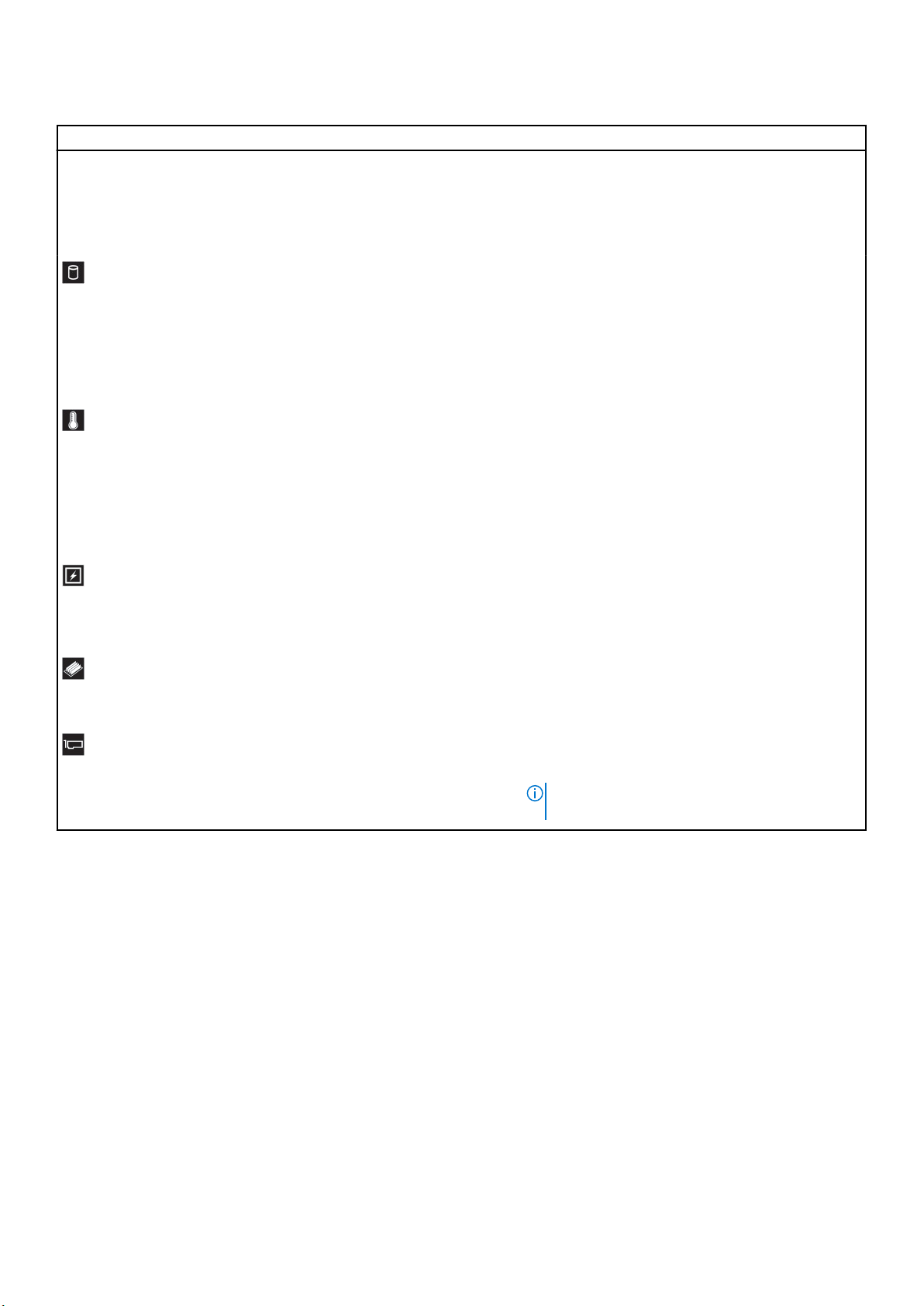
표 4. 상태 LED 표시등 및 설명 (계속)
아이콘 설명 상태 수정 조치
● 오류 상태가 존재하는 경우 예:
팬, PSU 또는 하드 드라이브 고
장.
software에서 Dell
를 참조하십시오.
유효하지 않은 메모리 구성으로 인해 POST 프로세스
가 어떠한 비디오 출력 없이 중단된 상태입니다. 도움
말 얻기 섹션을 참조하십시오.
이벤트 및 오류 메시지 참조 안내서
드라이브 표시등 드라이브 오류가 발생한 경우 표시
등이 호박색으로 계속 켜져 있습니
다.
온도 표시등 시스템에 열 관련 오류(예: 범위를 벗
어난 주변 온도 또는 팬 고장)가 있
으면 이 표시등이 호박색으로 계속
켜져 있습니다.
전기 표시등 시스템에 전기 오류(예: 범위를 벗어
난 전압, 전원 공급 장치(PSU) 또는
전압 조정기 고장)가 있으면 이 표시
등이 호박색으로 계속 켜져 있습니
다.
메모리 표시등 메모리 오류가 발생하면 이 표시등
이 호박색으로 계속 켜져 있습니다.
PCIe 표시등 PCIe 카드에 오류가 있으면 이 표시
등이 호박색으로 계속 켜져 있습니
다.
● 시스템 이벤트 로그를 참조하여 드라이브에 오류가
있는지 확인합니다.
● 적절한 온라인 진단 검사를 실행합니다. 시스템을
다시 시작하고 내장 진단 프로그램(ePSA)을 실행합
니다.
● 드라이브가 RAID 어레이에 구성되어 있는 경우 시
스템을 다시 시작하고 호스트 어댑터 구성 유틸리
티 프로그램을 시작합니다.
다음과 같은 상태가 없는지 확인합니다.
● 냉각 팬이 분리되었거나 오류가 발생했습니다.
● 시스템 덮개, 냉각 덮개, 메모리 모듈 보호물 또는
후면 필러 브래킷이 분리되었습니다.
● 주변 온도가 너무 높습니다.
● 외부 공기 흐름이 막혔습니다.
문제가 지속되는 경우 도움말 얻기 섹션을 참조하십시
오.
특정 문제에 대한 시스템 이벤트 로그 또는 시스템 메
시지를 확인합니다. PSU에 문제가 발생한 경우 PSU의
LED를 확인하십시오. PSU를 재장착합니다. 문제가 지
속되는 경우 도움말 얻기 섹션을 참조하십시오.
시스템 이벤트 로그 또는 시스템 메시지를 참조하여 오
류 있는 메모리의 위치를 확인하십시오. 메모리 모듈을
다시 설치합니다. 문제가 지속되는 경우 도움말 얻기
섹션을 참조하십시오.
시스템을 다시 시작합니다. PCIe 카드에 필요한 드라이
버를 업데이트합니다. 카드를 다시 설치합니다. 문제가
지속되는 경우 도움말 얻기 섹션을 참조하십시오.
노트: 지원되는 PCIe 카드에 대한 자세한 내용은 확
장 카드 설치 지침 섹션을 참조하십시오.
하드 드라이브 표시등 코드
각 하드 드라이브 캐리어에는 작동 LED 표시등 및 상태 LED 표시등이 있습니다. 표시등은 하드 드라이브의 현재 상태에 대한 정보를
제공합니다. 작동 LED 표시등은 하드 드라이브의 현재 사용 여부를 나타냅니다. 상태 LED 표시등은 드라이브의 전원 상태를 나타냅
니다.
18 분해 및 재조립
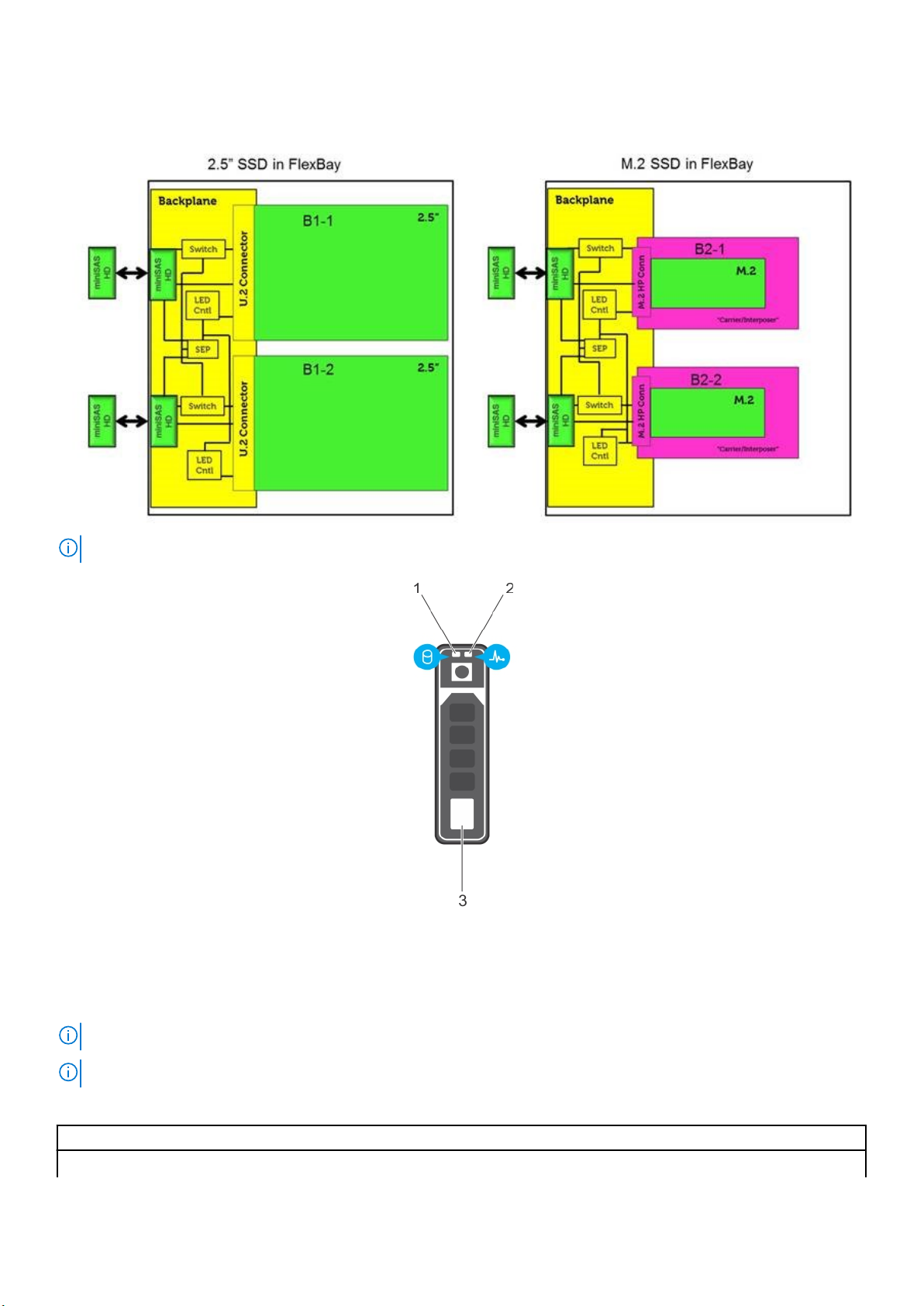
하드 드라이브 표시등
노트: LED 상태 또는 작동 표시등은 아래와 같이 각 캐리어에 백플레인이 포함된 구성으로만 작동합니다.
그림 5 . 하드 드라이브 표시등
1. 하드 드라이브 작동 LED 표시등
2. 하드 드라이브 상태 LED 표시등
3. 하드 드라이브
노트: 하드 드라이브가 AHCI(Advanced Host Controller Interface) 모드인 경우 상태 LED 표시등이 켜지지 않습니다.
노트: 드라이브 상태 표시등 동작은 Storage Spaces Direct에서 관리합니다. 일부 드라이브 상태 표시등은 사용할 수 없습니다.
표 5. 하드 드라이브 표시등 코드
하드 드라이브 상태 표시등 코드 상태
녹색으로 초당 2번 깜박임 드라이브 식별 또는 분리 준비 상태
분해 및 재조립 19
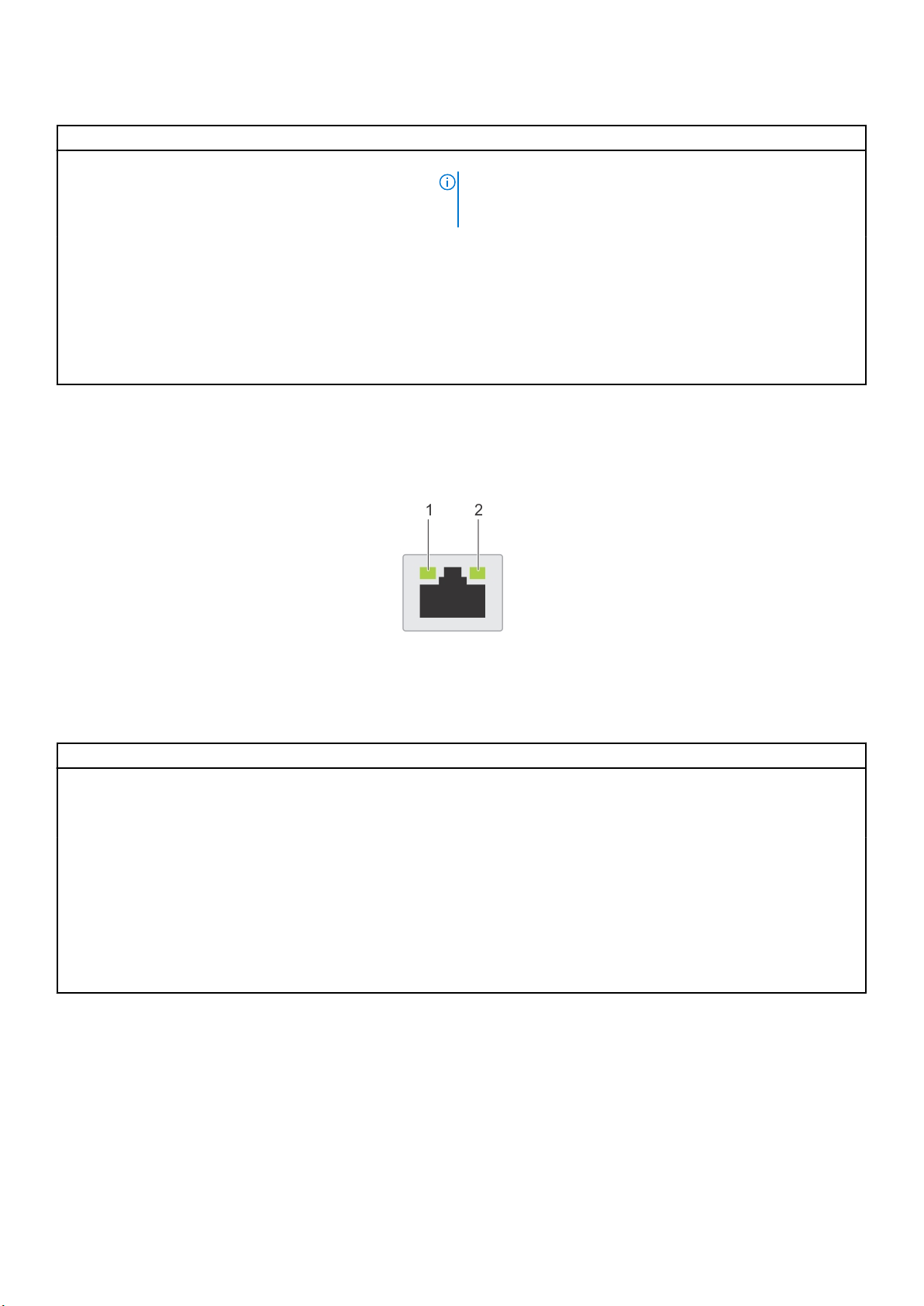
표 5. 하드 드라이브 표시등 코드 (계속)
하드 드라이브 상태 표시등 코드 상태
꺼짐 드라이브를 제거할 수 있는 상태입니다.
노트: 시스템 전원이 켜진 후 모든 드라이브가 초기화될 때까지
드라이브 상태 표시등이 꺼진 상태로 유지됩니다. 이 상태에서는
드라이브를 제거할 수 없습니다.
녹색으로 깜박이고 주황색으로 깜박인 후 꺼짐 예측된 드라이브 장애입니다.
주황색으로 초당 4번 깜박임 드라이브에 장애가 발생했습니다.
녹색으로 천천히 깜박임 드라이브 재구축 중입니다.
녹색으로 켜짐 드라이브가 온라인 상태입니다.
3초 동안 녹색으로 깜박이고 3초 동안 주황색으로 깜박이다
6초 후에 꺼짐
재구축이 중지되었습니다.
NIC 표시등 코드
시스템 후면의 각 NIC에는 활동 및 링크 상태에 대한 정보를 제공하는 표시등이 있습니다. 작동 LED 표시등은 데이터가 NIC를 통해
이동하는지 여부를 나타내고 링크 LED 표시등은 연결된 네트워크의 속도를 나타냅니다.
그림 6 . NIC 표시등 코드
1. 링크 LED 표시등
2. 작동 LED 표시등
표 6. NIC 표시등 코드
상태 상태
링크 및 작동 표시등이 꺼졌습니다. NIC가 네트워크에 연결되어 있지 않습니다.
링크 표시등이 녹색이고 작동 표시등이 녹색으로 깜박임. NIC가 최대 포트 속도로 유효한 네트워크에 연결되어 있고, 데이터 전송
또는 수신 중입니다.
링크 표시등이 주황색이고 작동 표시등이 녹색으로 깜박임.NIC가 최대 포트 속도보다 낮은 속도로 유효한 네트워크에 연결되어 있
고, 데이터 전송 또는 수신 중입니다.
링크 표시등이 녹색이고 작동 표시등이 꺼짐. NIC가 최대 포트 속도로 유효한 네트워크에 연결되어 있고, 데이터 전송
또는 수신 중이 아닙니다.
링크 표시등이 주황색이고 작동 표시등이 꺼짐. NIC가 최대 포트 속도보다 낮은 속도로 유효한 네트워크에 연결되어 있
고 데이터 전송 또는 수신 중이 아닙니다.
링크 표시등이 녹색으로 깜박이고 작동 표시등이 꺼짐. NIC 식별이 NIC 구성 유틸리티를 통해 활성화됩니다.
전원 공급 장치 표시등 코드
AC 전원 공급 장치(PSU)에는 조명이 켜진 반투명 핸들이 표시등으로 사용되며 표시등은 전원이 켜져 있는지 또는 전원 오류가 발생
했는지 나타냅니다.
20 분해 및 재조립
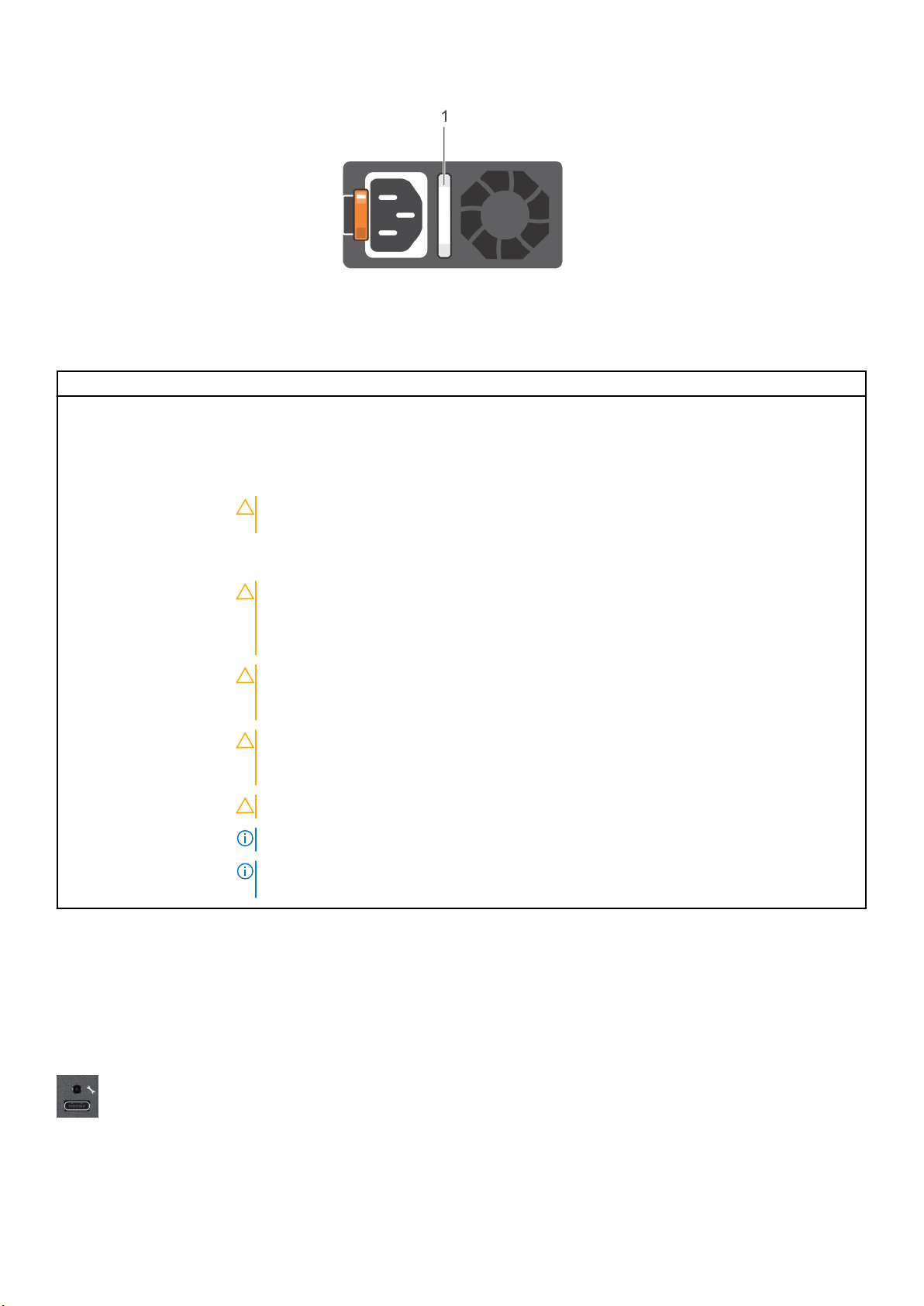
그림 7 . AC PSU 상태 표시등
1. AC PSU 상태 표시등/핸들
표 7. AC PSU 상태 표시등/핸들
전원 표시등 코드 상태
녹색 전원 공급 장치에 유효한 전원이 연결되어 있으며 해당 전원 공급 장치가 작동 중입니다.
황색 점멸 PSU 문제가 있음을 나타냅니다.
켜지지 않음 전원이 PSU에 연결되어 있지 않습니다.
녹색으로 깜빡거림 PSU 펌웨어를 업데이트하는 경우, PSU 핸들이 녹색으로 깜박입니다.
주의: PSU의 전원 코드를 뽑거나 분리하지 마십시오. 펌웨어 업데이트가 실행 도중 중단되면 PSU
가 작동하지 않게 됩니다.
녹색으로 깜박인 후 꺼짐 PSU를 핫 애드할 때 PSU 핸들이 녹색으로 4Hz에서 5회의 속도로 깜박인 후 꺼집니다. 이는 PSU가 효
율성, 기능 집합, 상태 및 지원되는 전압과 관련해 불일치가 발생했음을 의미합니다.
주의: 2개의 PSU가 설치되어 있는 경우 두 PSU는 같은 유형의 레이블이 있어야 합니다(예:
EPP(Extended Power Performance) 레이블). PSU의 정격 전원이 같더라도 이전 세대
Precision 워크스테이션에서 PSU의 혼합 사용은 지원되지 않습니다. 이로 인해 PSU 불일치 조건
또는 시스템 켜기 장애가 발생할 수 있습니다.
주의: PSU의 불일치를 수정하는 경우 표시등이 점멸 상태일 때만 PSU를 교체하십시오. 쌍을 맞추
기 위해 다른 쪽 PSU를 바꾸면 오류가 발생하여 시스템이 예기치 않게 종료될 수 있습니다. 고출력
구성에서 저출력 구성으로 또는 이와 반대로 변경하려면 시스템의 전원을 꺼야 합니다.
주의: AC PSU에서는 240V 및 120V 입력 전압이 지원됩니다(240V만 지원되는 티타늄 PSU 제
외). 두 개의 동일한 PSU에 서로 다른 입력 전압이 공급되면 출력되는 와트수가 서로 달라서 불일
치가 발생합니다.
주의: 두 개의 PSU를 사용하는 경우 종류와 최대 출력 전원이 동일해야 합니다.
노트: 두 PSU의 용량이 동일한지 확인해야 합니다.
노트: 이전 세대 Precision 워크스테이션의 PSU(정격 전원이 같은 PSU라고 해도) 혼합은 지원되지
않습니다. 이로 인해 PSU 불일치 조건 또는 시스템 켜기 장애가 발생할 수 있습니다.
iDRAC Direct LED 표시등 코드
iDRAC Direct LED 표시등이 포트가 연결되어 있고 iDRAC 하위 시스템의 일부로 사용되고 있음을 표시하기 위해 켜집니다.
iDRAC Direct LED 표시등이 오른쪽 제어판의 iDRAC Direct 포트 아래에 있습니다.
마이크로 USB( 유형 AB) 케이블,는 랩톱에 연결할 수 있습니다 또는 Tablet USB를 사용하여 iDRAC Direct를 구성할 수 있습니다. 다음
표는 iDRAC Direct 포트이 활성 상태인 경우 iDRAC Direct 활동을 보여에 대해 설명합니다.
분해 및 재조립 21
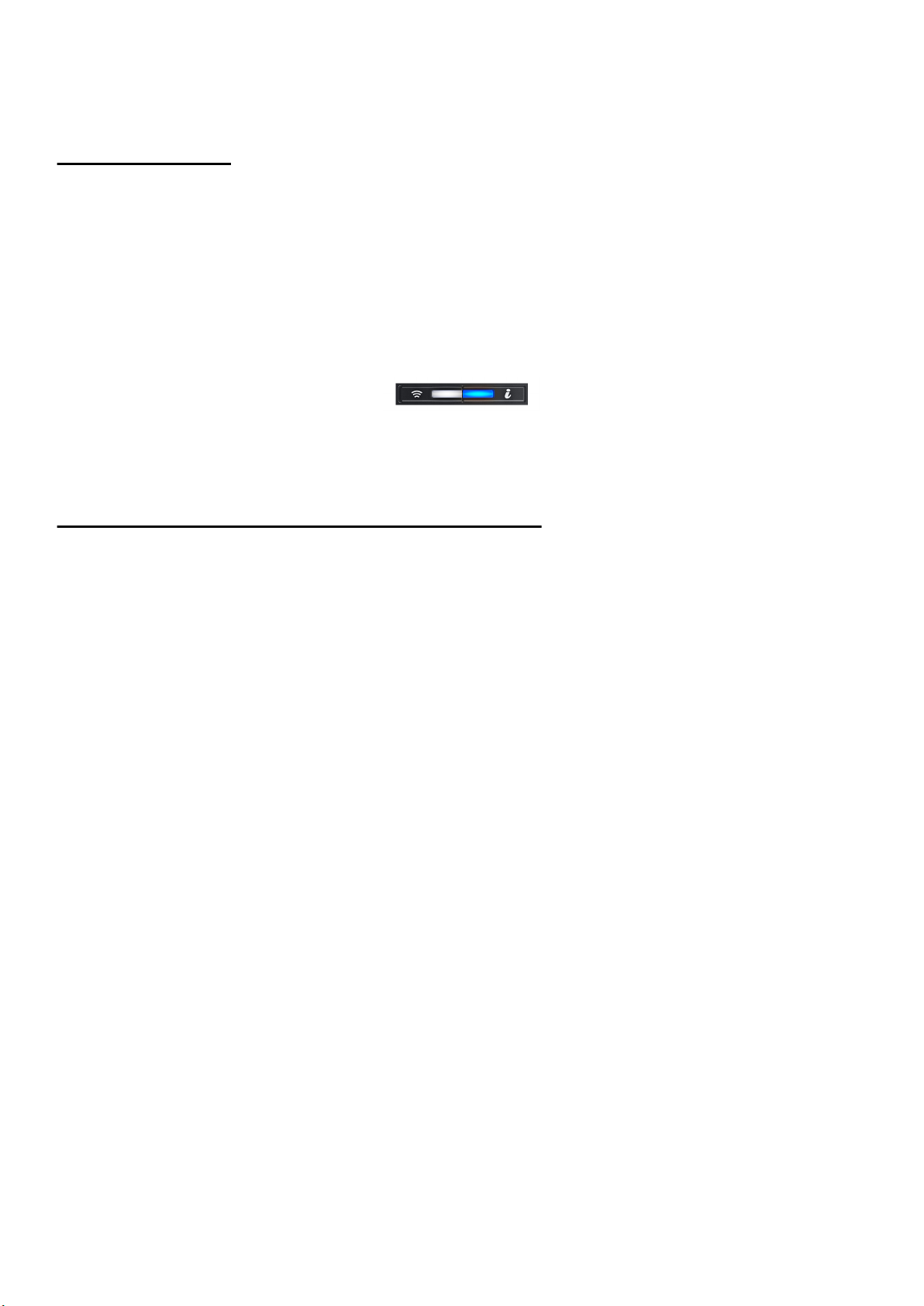
표 8. iDRAC Direct LED 표시등 코드
iDRAC Direct LED 표시등코드상태
2초 동안 녹색으로 계속 켜
져 있습니다.
녹색으로 깜박임(2초간 켜
졌다 2초간 꺼짐)
꺼짐 노트북이 분리되었음을 나타냅니다.
랩탑에 연결되어 있음을 나타냅니다.
연결된 랩탑이 인식되었음을 나타냅니다.
iDRAC Quick Sync 2 표시등 코드
iDRAC Quick Sync 2 모듈(옵션)은 시스템의 전면 패널에 있습니다.
그림 8 . iDRAC Quick Sync 2 표시등
표 9. iDRAC Quick Sync 2 표시등 및 설명
iDRAC Quick Sync 2 표시등 코드상태 수정 조치
꺼짐(기본 상태) iDRAC Quick Sync 2 기능이 꺼져 있음을
나타냅니다. iDRAC Quick Sync 2 기능을 켜
려면 iDRAC Quick Sync 2 버튼을 누릅니다.
흰색 iDRAC Quick Sync 2가 통신할 준비가 되었
음을 나타냅니다. iDRAC Quick Sync 2 버튼
을 눌러 전원을 끕니다.
흰색으로 빠르게 깜박임 데이터 전송 작업을 나타냅니다. NA
LED가 켜지지 않으면 왼쪽 컨트롤 패널 플렉스 케이
블을 재설정하고 확인합니다. 문제가 지속되는 경우
도움말 얻기 섹션을 참조하십시오.
LED가 꺼지지 않으면 시스템을 재시작합니다. 문제
가 지속되는 경우 도움말 얻기 섹션을 참조하십시
오.
문제가 지속되는 경우 도움말 얻기 섹션을 참조하십
시오.
흰색으로 천천히 깜박임 펌웨어 업데이트 진행 중을 나타냅니다. NA
표시등이 무기한으로 깜박이는 경우 도움말 얻기 섹
션을 참조하십시오.
빠르게 다섯 번 깜박인 후 꺼짐 iDRAC Quick Sync 2 기능이 비활성화되어
있음을 나타냅니다.
황색으로 켜짐 시스템이 페일 세이프 모드임을 나타냅니다.시스템을 다시 시작합니다.
황색 점멸 iDRAC Quick Sync 2 하드웨어가 올바르게
응답하지 않음을 나타냅니다.
iDRAC Quick Sync 2 기능이 iDRAC에 의해 비활성화
되도록 구성되어 있는지 확인합니다.
문제가 지속되는 경우 도움말 얻기 섹션을 참조하십
시오.
자세한 정보는 Integrated Dell Remote Access
Controller
는 Dell OpenManage Server Administrator
이드
오.
문제가 지속되는 경우 도움말 얻기 섹션을 참조하십
시오.
시스템을 다시 시작합니다.
문제가 지속되는 경우 도움말 얻기 섹션을 참조하십
시오.
사용자 가이드
(dell.com/openmanagemanuals)를 참조하십시
(dell.com/idracmanuals) 또
사용자 가
22 분해 및 재조립
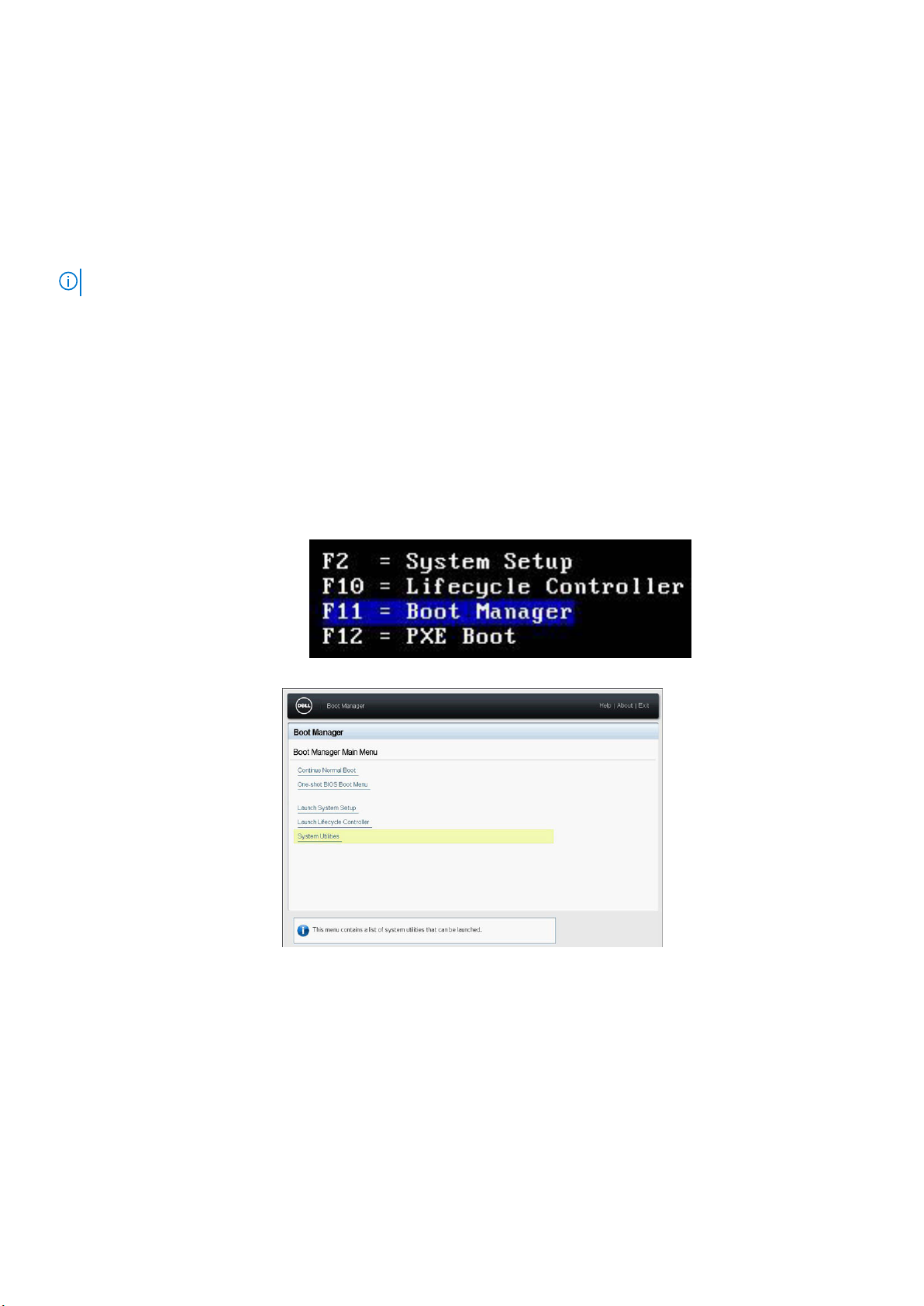
ePSA(Enhanced Preboot System Assessment)
시스템에 문제가 발생하면 기술 지원에 문의하기 전에 시스템 진단 프로그램을 실행합니다. 시스템 진단 프로그램은 추가 장비가 필
요하거나 데이터 손실 위험 없이 시스템 하드웨어를 테스트하기 위해 실행됩니다. 자체적으로 문제를 해결할 수 없는 경우에는 서비
스 및 지원 담당 직원이 진단 검사 결과를 사용하여 문제 해결을 지원할 수 있습니다.
Dell 내장형 시스템 진단 프로그램
노트: Dell 내장형 시스템 진단 프로그램은 ePSA(Enhanced Preboot System Assessment) 진단 프로그램이라고도 합니다.
내장형 시스템 진단 프로그램은 특정 장치 그룹 또는 장치에 대해 일련의 옵션을 제공하여 사용자가 다음을 수행할 수 있게 합니다.
● 자동으로 테스트 또는 상호 작용 모드를 실행합니다.
● 테스트를 반복합니다.
● 테스트 결과를 표시 또는 저장합니다.
● 장애가 발생한 디바이스의 추가 정보에 대해 더 다양한 테스트 옵션을 안내하고 철저한 검사를 실행합니다.
● 테스트가 성공적으로 완료되었음을 알리는 상태 메시지를 봅니다.
● 테스트 중 발생하는 문제를 알리는 오류 메시지를 봅니다.
부팅 관리자에서 내장형 시스템 진단 프로그램 실행
부팅 관리자에서 내장형 시스템 진단 프로그램을 실행하려면 다음을 수행하십시오.
1. 시스템 부팅 시 <F11> 키를 누릅니다.
2. 화살표 키를 사용하여 System Utilities → Launch Diagnostics를 선택합니다.
그림 9 . 부팅 관리자 기본 메뉴
분해 및 재조립 23

그림 10 . 시스템 유틸리티
3. Quick Tests(빠른 검사)가 자동으로 실행되는 동안 기다립니다.
그림 11 . 빠른 테스트
4. 테스트가 완료되면 결과 탭, 시스템 상태 탭, 구성 탭, 이벤트 로그 탭에서 해당 결과와 추가 정보를 볼 수 있습니다.
5. Embedded System Diagnostics(내장형 시스템 진단 프로그램) 유틸리티를 닫습니다.
6. 진단 프로그램을 종료하려면 Exit를 클릭합니다.
7. 메시지가 표시되면 OK(확인)를 클릭합니다. 그러면 시스템이 다시 부팅됩니다.
Dell Lifecycle Controller에서 내장형 시스템 진단 프로그램 실행
Dell Lifecycle Controller에서 내장형 시스템 진단 프로그램을 실행하려면 다음을 수행하십시오.
1. 시스템 부팅 시 <F10> 키를 누릅니다.
24 분해 및 재조립
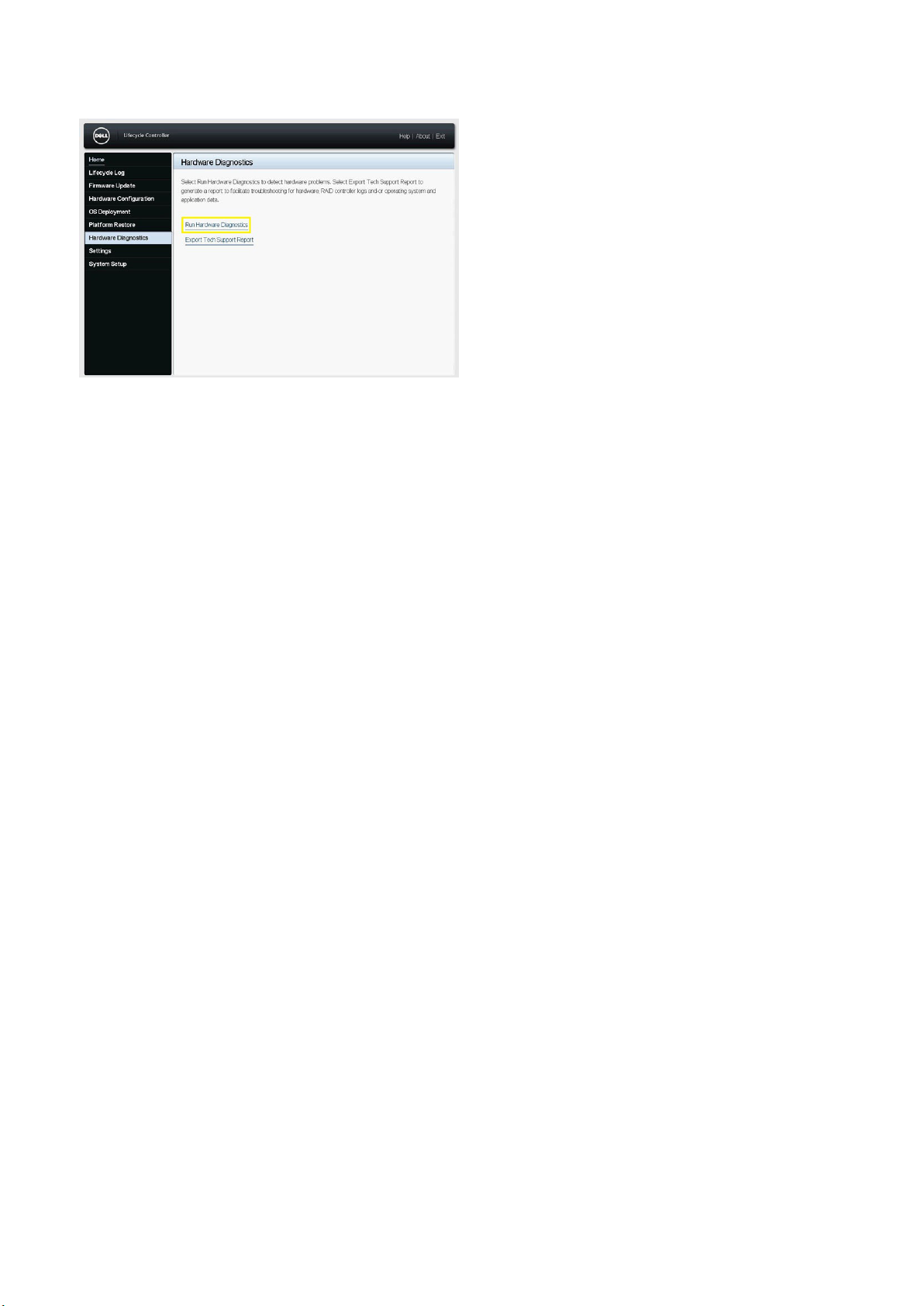
2. Hardware Diagnostics(하드웨어 진단)→ Run Hardware Diagnostics(하드웨어 진단 실행)를 선택합니다.
점퍼 및 커넥터
이 항목은 점퍼에 대한 특정 정보를 제공합니다. 또한 점퍼 및 스위치에 대한 몇 가지 기본 정보를 제공하고 시스템에서 다양한 보드
에 있는 커넥터에 대해 설명합니다. 시스템 보드의 점퍼는 시스템 및 설정 암호를 비활성화하는 데 유용합니다. 구성부품과 케이블을
올바르게 설치하려면 시스템 보드의 커넥터에 대해 알고 있어야 합니다.
분해 및 재조립 25
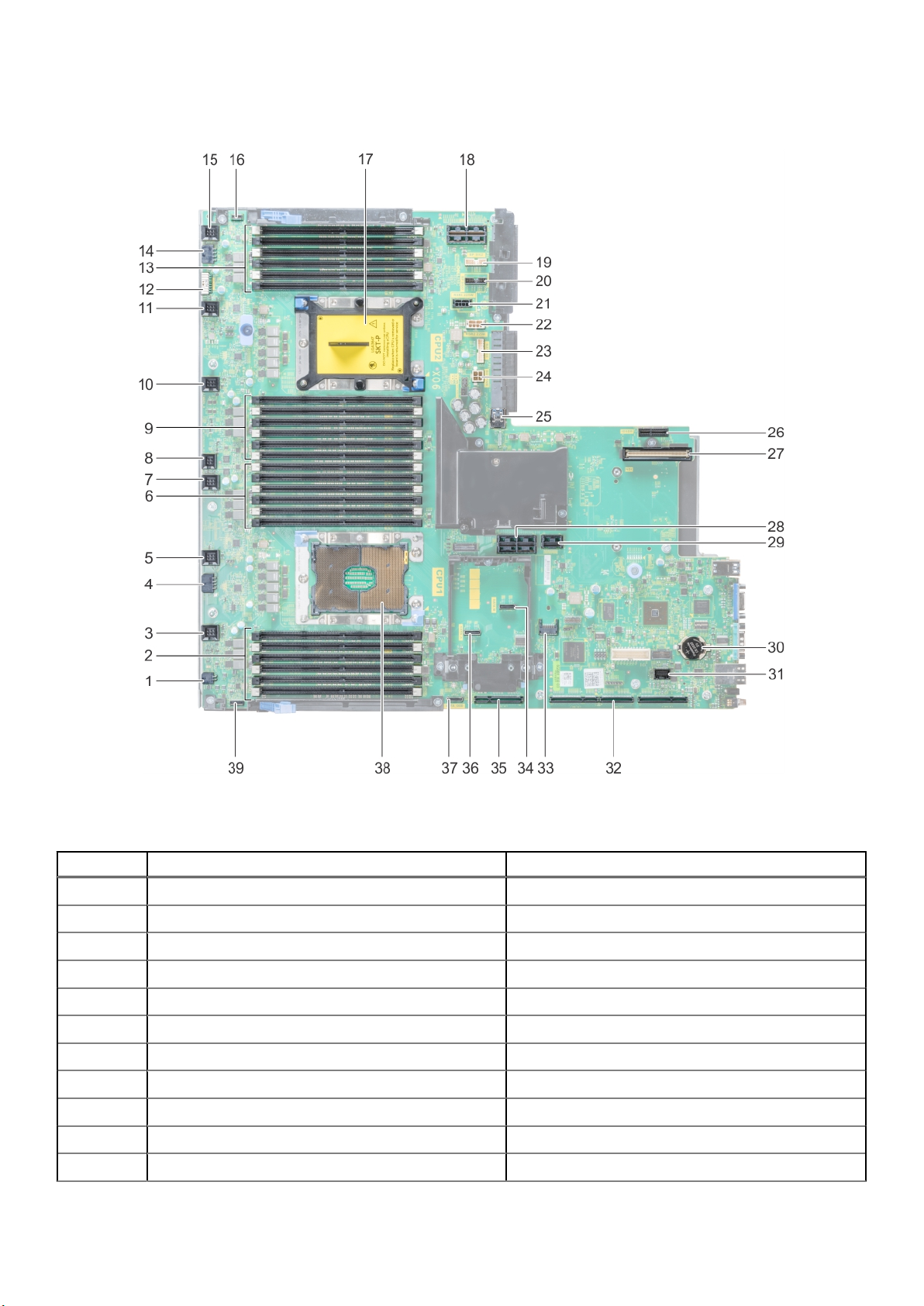
시스템 보드 점퍼 및 커넥터
그림 12 . 시스템 보드 점퍼 및 커넥터
표 10. 시스템 보드 점퍼 및 커넥터
항목 커넥터 설명
1 J_ODD 광학 드라이브 전원 커넥터
2 A7, A1, A8, A2, A9, A3 메모리 모듈 소켓
3 J_FAN2U_6 냉각 팬 6 커넥터
4 J_BP3 후면판 3 전원 커넥터
5 J_FAN2U_5 냉각 팬 5 커넥터
6 A6, A12, A5, A11, A4, A10 메모리 모듈 소켓
7 J_FAN2U_4 냉각 팬 4 커넥터
8 INTRUSION_DET 침입 스위치 커넥터
9 B7, B1, B8, B2, B9, B3 메모리 모듈 소켓
10 J_FAN2U_3 냉각 팬 3 커넥터
11 J_FAN2U_2 냉각 팬 2 커넥터
26 분해 및 재조립
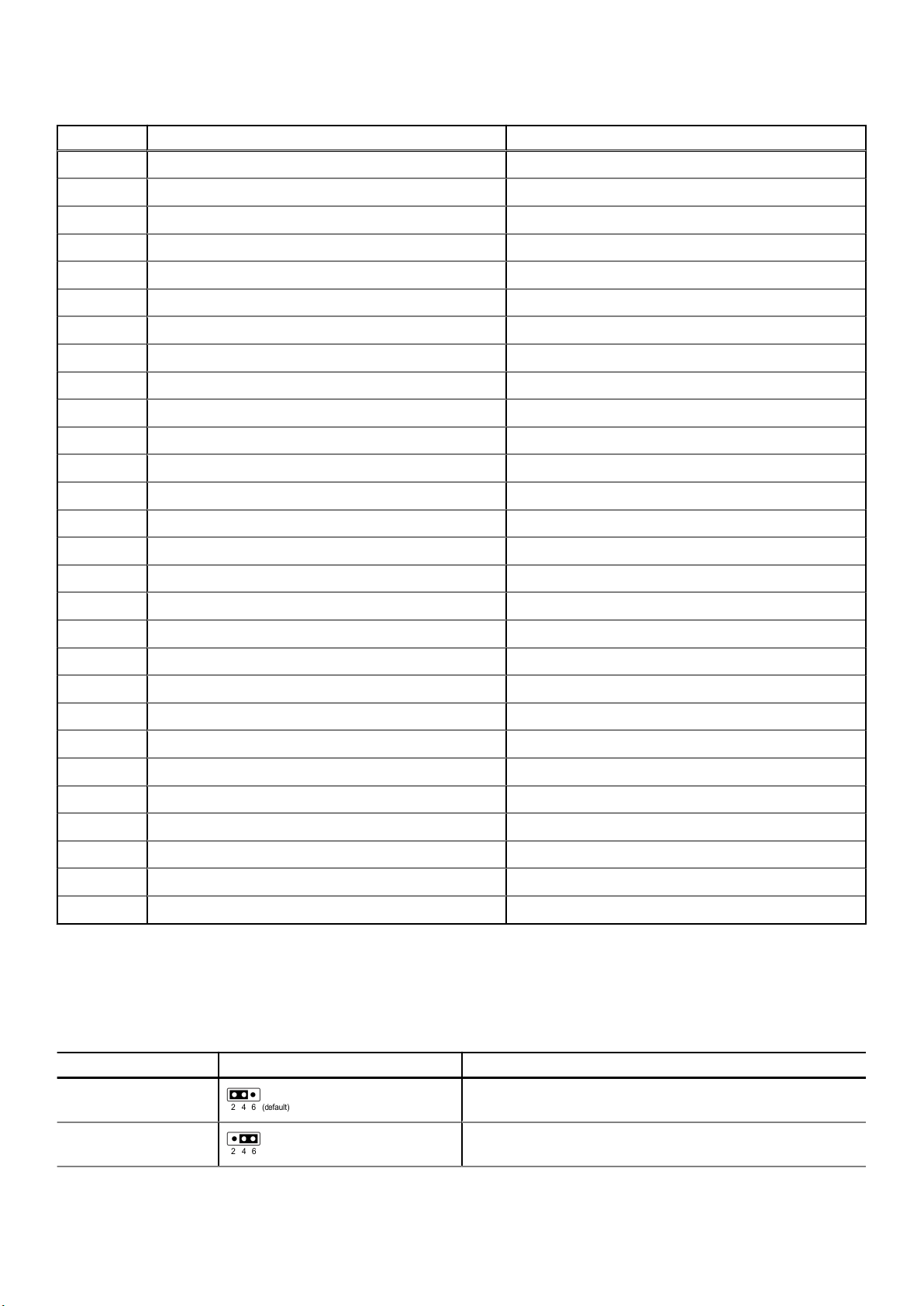
표 10. 시스템 보드 점퍼 및 커넥터 (계속)
항목 커넥터 설명
12 J_BP_SIG1 후면판 1 신호 커넥터
13 B6, B12, B5, B11, B4, B10 메모리 모듈 소켓
14 J_BP1 후면판 1 전원 커넥터
15 J_FAN2U_1 냉각 팬 1 커넥터
16 P_LFT_CP 왼쪽 제어판 커넥터
17 CPU2 CPU2 프로세서 및 방열판 모듈 소켓(먼지 덮개 포함)
18 J_R3_X24 라이저 3 커넥터
19 J_BP_SIG2 후면판 2 신호 커넥터
20 J_BP_SIG0 후면판 0 신호 커넥터
21 J_BP0 (RSR3_225W) 후면판 0 전원 커넥터(라이저 3 PCIe 225w 전원)
22 J_BP2 (RSR2_225W) 후면판 2 전원 커넥터(라이저 2 PCIe 225w 전원)
23 J_BATT_SIG NVDIMM-N 신호 케이블 커넥터(x4)
24 J_BATT_PWR NVDIMM-N 배터리 전원 커넥터
25 J_USB_INT 내부 USB 커넥터
26 J_IDSDM IDSDM/vFlash 커넥터
27 J_NDC NDC 커넥터
28 J_R2_X24_IT9 라이저 2 커넥터
29 J_R2_3R_X8_IT9 라이저 2 커넥터
30 BATTERY(배터리) 배터리 커넥터
31 J_FRONT_VIDEO 비디오 커넥터
32 J_R1_SS82_3 and J_R1_SS60_1 라이저 1 커넥터
33 J_TPM_MODULE TPM 커넥터
34 J_SATA_B SATA B 커넥터
35 J_R1_SS82_1 라이저 1 커넥터(미니 PERC 옵션)
36 J_SATA_A SATA A 커넥터
37 J_SATA_C SATA C 커넥터(광학 드라이브 SATA 커넥터)
38 CPU1 CPU1 프로세서 및 방열판 모듈
39 P_RGT_CP USB 제어판 커넥터
시스템 보드 점퍼 설정
암호 점퍼를 재설정하여 암호를 비활성화하는 방법에 대한 자세한 내용은 분실된 암호 비활성화 섹션을 참조하십시오.
표 11. 시스템 보드 점퍼 설정
점퍼 설정 설명
PWRD_EN BIOS 로컬 액세스는 소프트웨어 보안 기능으로 보호됩니다.
BIOS 로컬 액세스 보안 기능은 다음 AC 전원 주기에서 잠금 해제
됩니다.
분해 및 재조립 27
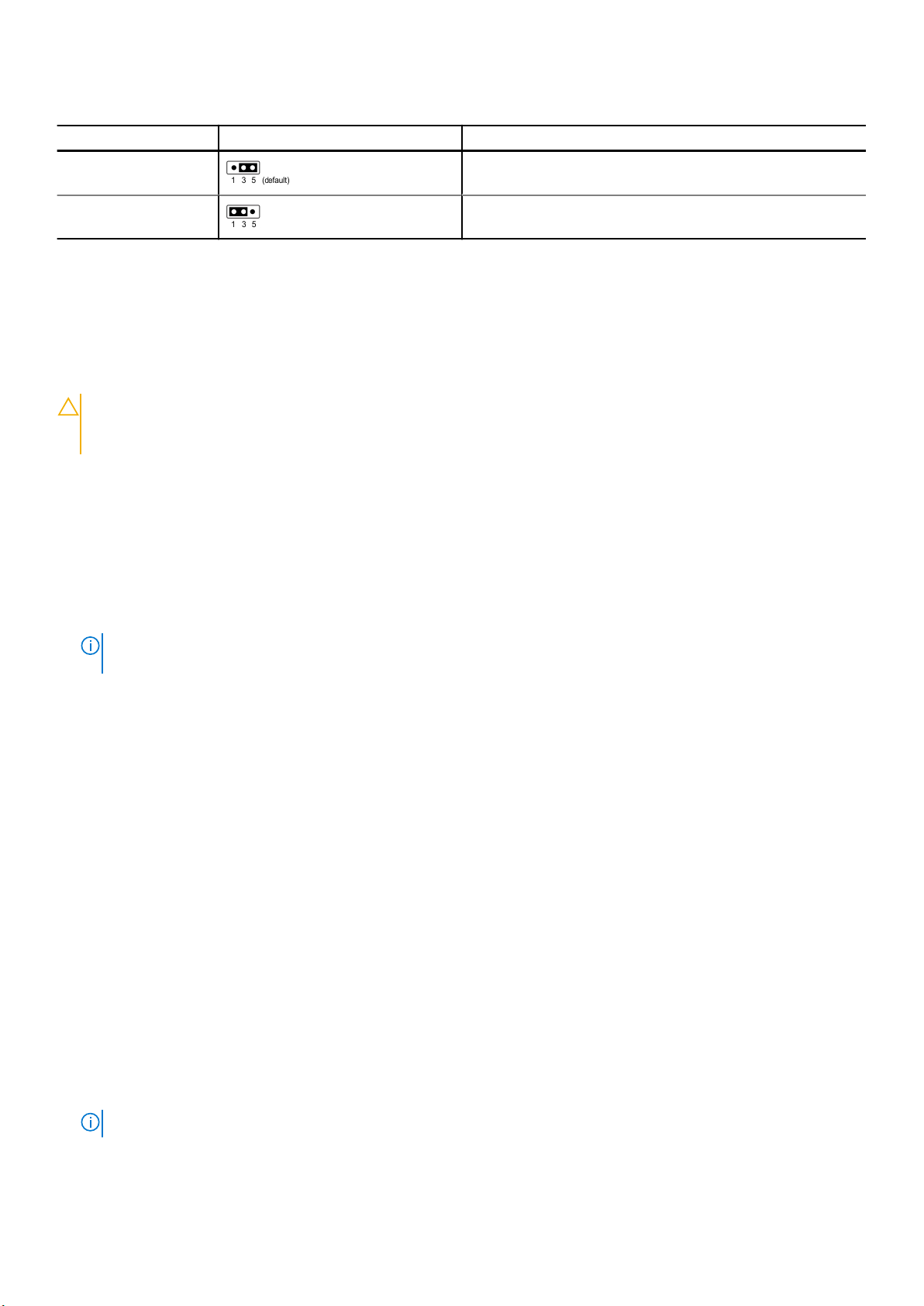
표 11. 시스템 보드 점퍼 설정 (계속)
점퍼 설정 설명
NVRAM_CLR BIOS 구성 설정이 시스템 부팅 시 유지됩니다.
BIOS 구성 설정은 시스템 부팅 시 지워집니다.
잊은 암호 비활성화
시스템의 소프트웨어 보안 기능은 시스템 암호 및 설정 암호를 포함합니다. 암호 점퍼는 암호 기능을 활성화하거나 비활성화하고 현
재 사용 중인 모든 암호를 지웁니다.
전제조건
주의: 대부분의 수리는 인증받은 서비스 기술자만 수행할 수 있습니다. 사용자는 제품 설명서에서 허가한 경우나 온라인 또는 전
화서비스/지원팀에서 지시한 경우에만 문제 해결 절차 및 단순 수리 작업을 수행할 수 있습니다. Dell사에서 공인하지 않은 서비
스로 인한 손상에 대해서는 보상하지 않습니다. 제품과 함께 제공된 안전 지침을 읽고 따르십시오.
단계
1. 주변 기기를 포함한 시스템 전원을 끄고 전기 콘센트에서 시스템을 분리합니다.
2. 시스템 덮개를 분리합니다.
3. 시스템 보드 점퍼의 점퍼를 핀 2 및 4(기본값)에서 핀 4 및 6으로 이동합니다.
4. 시스템 덮개를 장착합니다.
기존 암호는 점퍼가 핀 4 및 6에 있는 상태에서 시스템을 부팅할 때까지 비활성화(삭제)되지 않습니다. 그러나 새 시스템 및/또는
설정 암호를 할당하기 전에 점퍼를 핀 2 및 4로 다시 이동해야 합니다.
노트: 점퍼가 핀 4 및 6에 있는 상태에서 새 시스템 및/또는 설정 암호를 지정하면 다음에 부팅할 때 새 암호가 비활성화됩니
다.
5. 시스템을 전원 콘센트에 다시 연결하고 시스템 및 시스템에 연결된 주변 장치의 전원을 모두 켭니다.
6. 주변 기기를 포함한 시스템 전원을 끄고 전기 콘센트에서 시스템을 분리합니다.
7. 시스템 덮개를 분리합니다.
8. 시스템 보드 점퍼의 점퍼를 핀 4 및 6에서 핀 2 및 4(기본값)로 이동합니다.
9. 시스템 덮개를 장착합니다.
10. 시스템을 전원 콘센트에 다시 연결하고 시스템 및 시스템에 연결된 주변 장치의 전원을 모두 켭니다.
11. 새 시스템 및/또는 설정 암호를 할당합니다.
분해 및 재조립
다음 섹션에서는 시스템 구성요소의 분리와 교체 절차에 대해 설명합니다.
전면 베젤
전면 베젤(선택 사항) 분리
단계
1. 베젤 키를 찾아 분리합니다.
노트: 베젤 키는 LCD 베젤 패키지에 연결되어 있습니다.
2. 베젤 키를 사용하여 베젤 잠금을 해제합니다.
28 분해 및 재조립

3. 분리 단추를 눌러 베젤을 분리하고 베젤 왼쪽 끝을 당깁니다.
4. 오른쪽 끝을 고리에서 분리하여 베젤을 분리합니다.
전면 베젤(선택사양) 설치
단계
1. 베젤 키를 찾아 분리합니다.
노트: 베젤 키는 LCD 베젤 패키지에 연결되어 있습니다.
2. 베젤의 오른쪽 끝을 시스템에 맞추고 삽입합니다.
3. 분리 단추를 누르고 베젤의 왼쪽 끝을 시스템에 끼웁니다.
4. 키를 사용하여 베젤을 잠급니다.
시스템 덮개
시스템 덮개 분리
전제조건
1. 연결된 주변장치와 시스템을 끄십시오.
2. 전원 콘센트에서 시스템을 분리하고 주변 장치도 분리합니다.
단계
1. 납작 머리 드라이버를 사용하여 래치 분리 잠금 장치를 시계 반대 방향으로 돌려 잠금 해제 위치에 둡니다.
2. 시스템 덮개가 뒤로 밀릴 때까지 래치를 들어 올리고 시스템 덮개의 탭을 시스템의 슬롯에서 분리합니다.
3. 덮개의 양쪽을 잡고 시스템에서 덮개를 들어올려 꺼냅니다.
분해 및 재조립 29

시스템 덮개 설치
전제조건
1. 모든 내부 케이블이 연결되어 방해되지 않고 공구 또는 다른 부품이 시스템 내부에 남아 있지 않은지 확인합니다.
단계
1. 시스템 덮개의 탭을 시스템의 슬롯에 맞춥니다.
2. 시스템 덮개 래치를 아래로 누릅니다.
3. 납작 머리 드라이버를 사용하여 래치 분리 잠금 장치를 시계 방향으로 돌려 잠금 위치에 놓습니다.
다음 단계
1. 주변 장치를 다시 장착하고 시스템을 전원 콘센트에 연결합니다.
2. 연결된 주변장치와 시스템을 켜십시오.
광학 드라이브
광학 드라이브 분리
전제조건
1. 설치되어 있는 경우 전면 베젤을 분리합니다.
2. 시스템 덮개를 분리합니다.
단계
1. 광학 드라이브에서 광학 드라이브 케이블을 분리합니다.
2. 파란색 래치를 누르고 시스템에서 광학 드라이브를 밉니다.
30 분해 및 재조립
